Проблемы с VPN и способы их решения
В этой статье Mr. Whoer расскажет вам о 12 возможных проблемах с vpn. Это не подробное руководство по устранению неполадок, возникающих при использовании VPN, но, мы надеемся, статья подскажет вам, что делать, если перестал работать vpn и как настроить vpn соединение.
1. Проблемы с VPN-клиентом
Убедитесь, что установка VPN-клиента производилась, именно так, как указано в инструкции; переустановите клиент, повторно введите данные для входа.
- Удалите приложение
- Перезагрузите компьютер
- Установите клиент
- Перезагрузите компьютер
- Попробуйте подключиться
2. Соединение с VPN осуществляется , но я не вижу определенного веб-сайта
Вполне возможно, что вы не можете подключится к одному определенному веб-сайту, особенно если вы видите, что ваша VPN работает нормально, и другие веб-сайты доступны. Попробуйте очистить кеш в используемом браузере ( Ctrl + F5 ). Перезагрузите на всякий случай компьютер.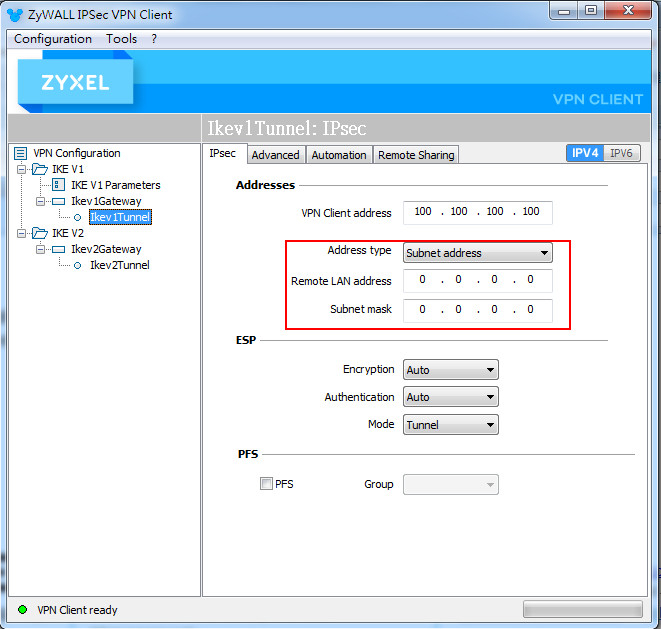
Настройки DNS могут также мешать загрузке определенных сайтов, читайте об этом подробнее в пункте 3.
Кроме того, сайт может быть недоступен с выбранного вами сервера VPN из-за географических ограничений. Попробуйте поменять страну сервера.
3. Соединение с VPN осуществляется, но данные не передаются
Проверьте, не используете ли вы одновременно с вашим еще один VPN клиент. Вам нужно найти vpn среди запущенных программ, даже если она находится в фоновом режиме. Отключите и выйдите из всех программ VPN, которые установлены на вашем компьютере, кроме той, которую вы планируете использовать в данный момент.
Также проблема с подключением к интернету может иногда возникнуть, если вы используете один VPN клиент одновременно на нескольких устройствах (к примеру, на мобильном устройстве и стационарном компьютере) и эти устройства подключены к одному VPN серверу. Способ решения: если выяснится, например, что на компьютере в VPN клиенте выбрана страна сервера Германия, и на мобильном устройстве тоже, то попробуйте на одном из устройств поменять страну, скажем, на Швейцарию.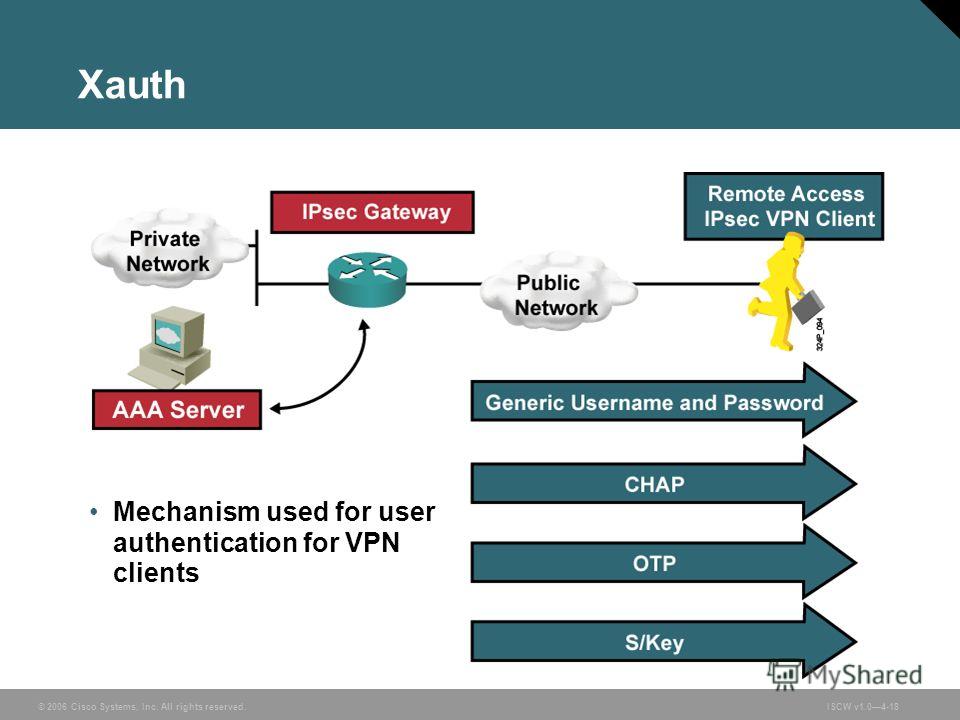
4. Подключение к сайту работает по IP-адресу, но не по имени домена
Вы также можете попробовать подключиться к нужному вам сайту по его IP-адресу, а не по имени. Если вы можете получить доступ к ранее недоступным ресурсам с помощью IP-адресов, это может указывать на проблему с DNS. Проверьте, какие DNS серверы настроены для использования на вашем компьютере.
Инструкцию, что такое DNS и как его изменить, можно найти здесь.
5. Есть соединение с VPN, но сайты не загружаются
Запустите свой браузер и зайдите на несколько разных сайтов, чтобы убедиться, что ваше подключение к интернету действительно работает. Если ваш компьютер находится в беспроводной сети и у вас проблемы с подключением к Интернету или точке доступа, то прежде чем вы сможете использовать VPN, вам нужно решить проблемы с беспроводным подключением.
6. Подключились к VPN-серверу, но нет интернета
Если одни серверы подключаются, а другие нет, то проблема связана с местоположением сервера, к которому вы подключались при запуске VPN клиента.
7. Проблемы с VPN протоколом
Выберите в настройках опцию «Использовать соединение по UPD».
8. VPN не работает в домашней сети
Если вы используете ноутбук или мобильное устройство, посетите бесплатную общественную точку доступа wi-fi (кафе, библиотеку) и попробуйте подключиться к VPN оттуда.
Если VPN работает при подключении через сеть хот-спота, проблему стоит поискать в вашей домашней сети. Возможно, вам нужно изменить некоторые сетевые настройки, которые могут вызывать проблемы с доступом через vpn.
9. Программы блокируют работу VPN
Брандмауэр и антишпионское ПО могут влиять на работу VPN. В антивирусном ПО также могут быть выставлены по умолчанию ограничения vpn. Обычно брандмауэры не являются проблемой.
Также можете попробовать отключить защитное ПО и вновь попытаться подключится к VPN клиенту. Если это не помогло, попробуйте добавить VPN клиент в качестве исключения в брандмауэр и антивирусное ПО и разблокировать порты, обычно используемые для подключения VPN: TCP 443, TCP 1701 и TCP 1723.
10. Ваш домашний маршрутизатор (роутер) не поддерживает VPN
Некоторые роутеры не поддерживают VPN Passthrough (функцию роутера, которая позволяет трафику свободно проходить через Интернет) и/или протоколы, необходимые для работы определенных типов VPN. При покупке нового роутера обязательно проверьте, отмечен ли он как поддерживающий VPN.
Если у вас возникли проблемы с подключением к VPN, выполните поиск в Интернете по определенному бренду и модели роутера плюс слово «VPN», чтобы узнать, есть ли сообщения о том, что ваша модель роутера не работает с VPN, и существует ли возможность это исправить.
Производитель вашего маршрутизатора может предлагать обновление прошивки, включающее поддержку VPN. Если такого обновления нет, вам придется приобрести новый домашний роутер, но сперва обратитесь в службу технической поддержки вашего интернет-провайдера за советом.
11. Проблемы в настройках роутера, VPN-транзит и VPN-порты и протоколы
Если вы выяснили, что ваша модель роутера поддерживает пересылку VPN (VPN Passthrough), проверьте в своей домашней сети параметры конфигурации маршрутизатора и персонального брандмауэра для следующих параметров:
В настройках безопасности вы можете найти такие опции настройки vpn соединения, как включение IPSec Passthrough и PPTP Passthrough. Это два наиболее распространенных типа VPN-соединения. Вы можете попробовать включить оба.
Вы можете попробовать включить оба.
Проверьте переадресацию портов и протоколы. В вашем брандмауэре (внутри маршрутизатора и отдельно в любых установленных программах брандмауэра) может потребоваться передача через определенные порты и открытые протоколы. IPSec VPN должны иметь перенаправленный порт UDP 500 (IKE), а также протоколы 50 (ESP) и 51 (AH). Для PPTP, протокола туннелирования VPN Microsoft, вам понадобится переадресованный порт TCP 1723 и IP-протокол 47 (GRE).
Это не так сложно, как кажется. Для начала проштудируйте руководство пользователя роутера либо поищите на сайте производителя информацию, касающуюся «VPN». Вам нужно найти то, что относится именно к вашей конкретной модели устройства.
12. Проблемы, возникающие при подключении к локальной сети.
VPN не будет работать, если ваш IP-адрес находится в том же диапазоне IP-адресов, которые использует ваша локальная сеть. Примером этого является IP-адрес вашего компьютера 192.168.1. [1-255], это означает, что сеть использует схему адресации 192. 168.1. [1-255].
168.1. [1-255].
Чтобы найти IP-адрес вашего компьютера в Windows, откройте «Пуск»> «Выполнить …» и введите cmd для запуска командного окна. В этом окне введите ipconfig / all и нажмите Enter. Найдите сетевой адаптер и проверьте поле «IP-адрес».
Если вы выяснили, что ваш IP-адрес совпадает с диапазоном IP-адресов, вам нужно внести некоторые изменения в настройки домашнего маршрутизатора.
Перейдите на страницу конфигурации вашего маршрутизатора и измените IP-адрес маршрутизатора, чтобы первые три блока номеров в IP-адресе отличались от IP-подсети (в нашем примере: на 192.168.2.1.)
Также найдите настройки сервера DHCP и измените его, чтобы маршрутизатор выдавал IP-адреса в необходимом диапазоне адресов (в нашем примере: от 192.168.2.2 до 192.168.2.255.)
Дополнительно посмотрите наше видео, где мы также рассказываем о возникающих проблемах с VPN у пользователей
SecuExtender VPN Client IPSec и SSL VPN клиент — Спецификации
Hash Algorithms
- SHA2-HMAC 256-bit authentication
- SHA2-HMAC 384-bit authentication
- SHA2-HMAC 512-bit authentication
Encryption
- AES 128, 192, 256-bit encryption
- AES GCM 128,192, 256-bit encryption
- AES CTR 128, 192, 256-bit encryption
Diffie Hellman Group Support
- Group 14: MODP 2048
- Group 15: MODP 3072
- Group 17: MODP 6144
- Group 18: MODP 8192
- Group 19: ECP 256 (IKEv2 only)
- Group 20: ECP 384 (IKEv2 only)
- Group 21: ECP 512 (IKEv2 only)
Authentication Mechanism
- PSK (Pre-shared Key)
- EAP (Login/Password)
- PKI (X.
 509) Certificate
509) Certificate - Certificate authentication methods:
- RSA Digital Signature [RFC 7296]
- ECDSA avec SHA-256 [RFC 4754]
- Digital Signature Authentication RSA [RFC 7427]
- X-Auth (IKEv1)
- Hybrid: X-Auth + Certificate (IKEv1)
Certificate Formats
Key Management
- ISAKMP (RFC2408)
- IKE (RFC2409) & IPSec mode
- IKEv2 (RFC7383)
- ESP
IKEv1 support
- Mode Config
- IP fragmentation
- NAT-Traversal
- Check gateway’s remote ID
- Tunnel and transport modes
- Auto mode (negotiation of algorithms with gateway)
IKEv2 support
- Mode CP
- IP fragmentation
- NAT-Traversal
- Childless IKE (RFC 6023)
- Extended Sequence Number (ESC) (RFC 4304)
Endpoint Visibility
- Collecting endpoint information for admission control
- MAC address
- Inner IPv4 address
- Hostname
- Unique ID
- Zyxel client version
- OS type
- OS version
- System manufacturer
- System model
Networking
- NAT traversal (Draft 1, 2 & 3)
- Dead Peer Detection (DPD)
- Redundant gateway
- Dial-up modem
- GPRS
- Ethernet
- WiFi
Настройка VPN-клиента | HUAWEI поддержка россия
Виртуальная частная сеть (VPN) — это корпоративная сеть, созданная в общедоступной сети.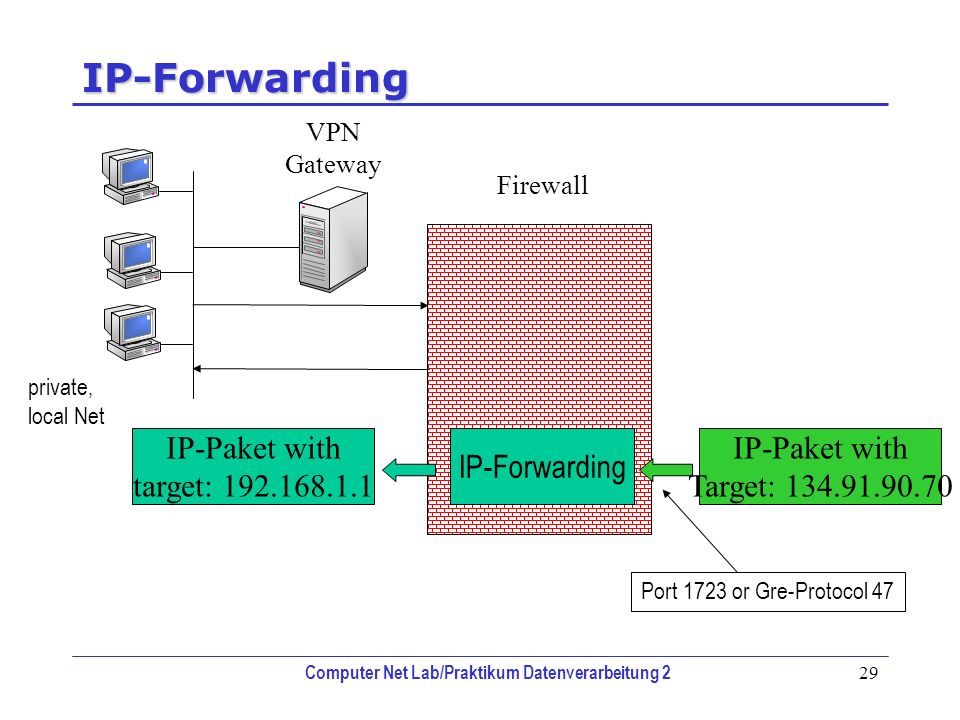 Корпоративная сеть обладает той же безопасностью, управлением и функциями, что и частная сеть. Ее можно рассматривать как виртуальную частную линию компании. Например, пользователь может подключиться к внутренней сети компании через сеть VPN в другой области, и данные будут зашифрованы.
Корпоративная сеть обладает той же безопасностью, управлением и функциями, что и частная сеть. Ее можно рассматривать как виртуальную частную линию компании. Например, пользователь может подключиться к внутренней сети компании через сеть VPN в другой области, и данные будут зашифрованы.
Необходимые условия
- Подайте заявку на получение доступного аккаунта VPN. Для получения дополнительных сведений об аккаунте VPN обратитесь к поставщику услуг VPN.
- Роутер успешно устанавливает соединение и имеет доступ в интернет.
Способ 1: настройка VPN-клиента L2TP
- Подключите компьютер или телефон к Wi-Fi-сети роутера (или подключите компьютер к LAN-порту роутера с помощью кабеля Ethernet). В адресной строке браузера введите 192.168.8.1, введите имя пользователя и пароль, чтобы перейти на веб-страницу конфигурации роутера.
- Перейдите в раздел Дополнительно > Роутер > VPN.

- Нажмите Включить VPN, чтобы включить функцию VPN на роутере и для параметра Тип соединения задайте значение VPN-клиент L2TP.
- Значения параметров на следующем рисунке приведены только для справки. Установите параметры на основе действующего аккаунта VPN.
- Когда протокол L2TP используется для коммутируемого соединения VPN, вводимые параметры должны быть параметрами сервера VPN типа L2TP. В противном случае не удастся установить соединение.
Опция | Описание | Обязательно или необязательно |
|---|---|---|
Адрес сервера LNS | IP-адрес или доменное имя L2TP-сервера | Обязательно |
Имя хоста | Имя хоста L2TP-сервера Если у сервера нет имени хоста, введите любое значение. | Необязательно |
Пароль туннеля | Пароль туннеля L2TP-сервера Если у сервера нет пароля туннеля, введите любое значение. Если сервер требует проверку пароля туннеля, введенный пароль туннеля должен быть правильным. Дополнительные сведения можно найти в аккаунте VPN, на который подана заявка. | Необязательно |
Имя пользователя PPP | Имя пользователя L2TP-сервера | Обязательно |
Пароль PPP | Пароль L2TP-сервера | Обязательно |
- Нажмите Сохранить.
 Если значение параметра Статус соединения — Подключено, это означает, что VPN успешно подключен.
Если значение параметра Статус соединения — Подключено, это означает, что VPN успешно подключен.
Способ 2: настройка VPN-клиента PPTP
- Подключите компьютер или телефон к Wi-Fi-сети роутера (или подключите компьютер к LAN-порту роутера с помощью кабеля Ethernet). В адресной строке браузера введите 192.168.8.1, введите имя пользователя и пароль, чтобы перейти на веб-страницу конфигурации роутера.
- Перейдите в Дополнительно > Роутер > VPN.
- Нажмите Включить VPN, чтобы включить функцию VPN на роутере и для параметра Тип соединения задайте значение Клиент PPTP VPN.
Когда протокол PPTP используется для коммутируемого соединения VPN, вводимые параметры должны быть параметрами сервера VPN типа PPTP. В противном случае не удастся установить соединение.
Опция
Описание
Обязательно или необязательно
Адрес сервера коммутации
Указывается IP-адрес или доменное имя PPTP-сервера
Обязательно
Имя пользователя коммутации
Имя пользователя для удаленного доступа к PPTP-серверу
Обязательно
Пароль коммутации
Пароль удаленного доступа к PPTP-серверу
Обязательно
Активный DNS-сервер
IP-адрес основного DNS-сервера PPTP-сервера
Необязательно
Резервный DNS-сервер
IP-адрес резервного DNS-сервера PPTP-сервера
Необязательно
- Выберите опцию Сохранить.
 Если значение параметра Статус соединения — Подключено, это означает, что сеть VPN успешно подключена.
Если значение параметра Статус соединения — Подключено, это означает, что сеть VPN успешно подключена.
Настройка VPN через MikroTik | DEPS
VPN – (Virtual Private Network) виртуальная частная сеть. Даная технология позволяет обеспечить максимальную безопасность при подключении к удаленным сетям и использования их ресурсов словно вы подключены к сети напрямую, а не через сеть Интернет.
Сегодня использования VPN уже не является привилегией большой бизнеса. Даже простой домашний пользователь может воспользоваться данной технологией, для посещения различный сайтов, доступ к которым закрыт по региональному признаку, при этом не оставив и следа о своем перебивании на данном ресурсе.
В данной статье будет рассмотрен пример построения VPN-тунеля для подключения к домашней сети на базе маршрутизатора производства MikroTik. Также будет рассмотри один из наиболее популярного типа VPN подключения, а именно L2TP. (популярный он потому, что клиент L2TP уже предустановленный в операционной системе Microsoft Windows).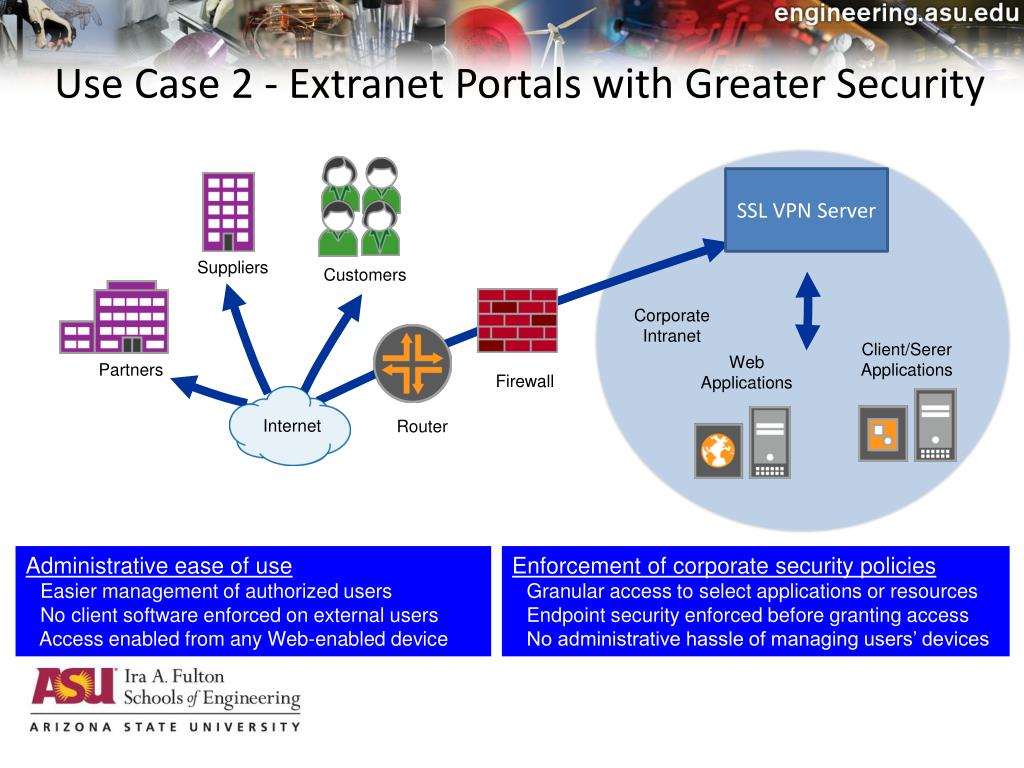
Управление домашней сетью через интернет
Управлять своей домашней сетью находясь при этом на роботе или в отпуске можно без проблем, когда ваш домашний маршрутизатор имеет реальный IP адрес*.
Что такое реальный IP адрес
При подключении к сети Интернет компьютер или маршрутизатор получает IP адрес через который он взаимодействует с сетью. Это адрес может быть назначен из локальной сети провайдера, что позволяет скрыть ваше оборудование от открытого доступа из вне. Или может быть назначен реальный IP адрес, что позволяет вашему оборудования напрямую взаимодействовать с сетью Интернет, что в свою очередь делает ваше оборудование доступным из внешней сети.
Ну, а если возможности получить реальный IP адрес нет, а доступ к домашней сети необходим?
Эту проблему можно решить несколькими способами, конечно же если домашний маршрутизатор — MikroTik. В данной статье будет рассмотрено два варианта подключений, первый рассчитан на пользователей, которые уже имеют небольшой навык работы с RouterOS.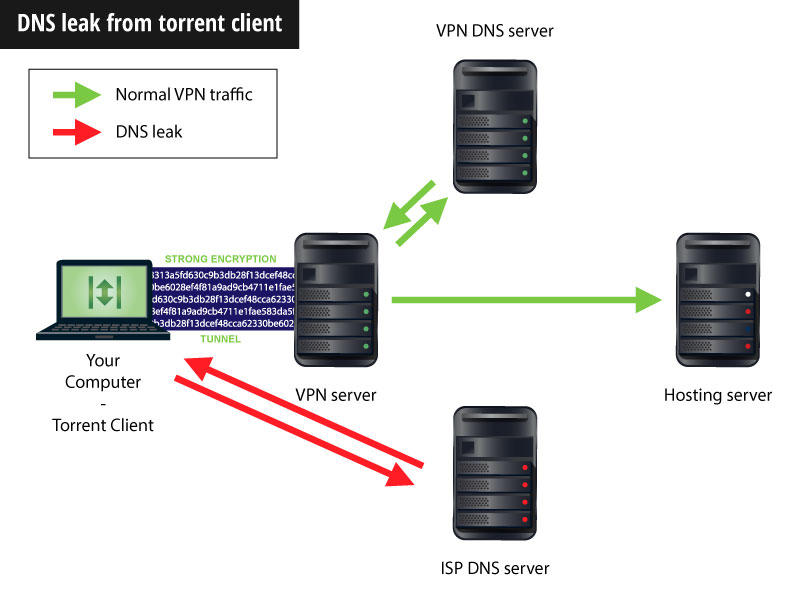 Если вам нет времени на изучение этого вопроса и вам нужно быстро и без лишних хлопот построить VPN туннель, то смело листайте вниз до варианта №2.
Если вам нет времени на изучение этого вопроса и вам нужно быстро и без лишних хлопот построить VPN туннель, то смело листайте вниз до варианта №2.
Вкладка PPP – Interface жмем «+» и выбираем L2TP Client
В открывшемся окне переходим на кладку General и даем название вашему соединению. Далее переходим во вкладку Dial Out, здесь мы настраиваем основные параметры подключения к удаленному серверу:
Connect to: указываем IP адрес удаленного сервера (IP адрес должен быть реальный)
USER: Имя пользователя
Password: Пароль
Для дополнительной защиты VPN соединение можно зашифровав его IPsec. Ставим галочку и назначаем пароль. ВАЖНО: при использовании дополнительного шифрование IPsec будет корректно работать между двумя маршрутизаторами MikroTik.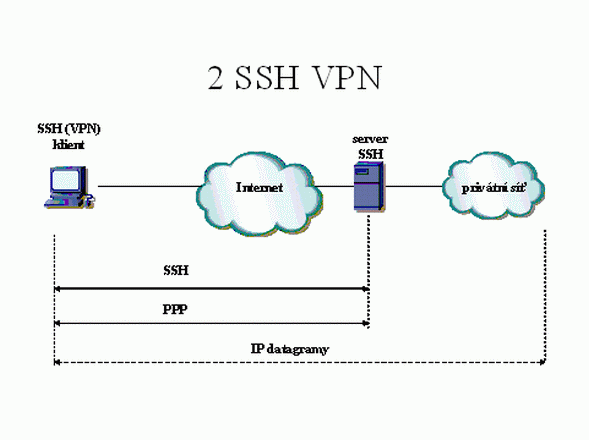 При построении VPN –тунеля с маршрутизатором других производителей или в случае использования встроенного клиента Microsoft Windows дополнительное шифрование следует отключить во избежание ошибок подключения.
При построении VPN –тунеля с маршрутизатором других производителей или в случае использования встроенного клиента Microsoft Windows дополнительное шифрование следует отключить во избежание ошибок подключения.
VPN клиент настроен, переходим к настройке VPN сервера.
В качестве VPN сервера будет использоваться маршрутизатор Mikrotik.
Вкладка PPP – Interface, жмем кнопку L2TP Server, ставим галочку Enable. Повышаем безопасность добавляя IPsec шифрование, в поле Use IPsec в меню выбираем Yes , а ниже в поле IPsec Secret вводим пароль. И жмем ОК.
Сервер включен, осталось добавить пользователя логин и пароль которого мы создали на стороне клиента.
Переходим во вкладку Secrets, жмем «+» и создаем пользователя и выбираем тип VPN туннеля.
Настройки закончены, теперь сидя на работе и открыв Winbox* вы получите доступ к домашнему маршрутизатору.
Winbox – программа позволяющая получить доступ к настройкам и управлению оборудованию MikroTik при помощи веб интерфейса.

К сожалению, данный метод подключения не всегда удобный. Особенно когда нужно попасть на домашнюю сеть с любой точки земного шара где есть доступ к сети интернет, а реальный IP адрес получить так и не удалось. В таком случае можно воспользоваться технологией DDNS. Но надежные ресурсы представление услуг будут платными, а бесплатные имеют тенденцию не работать в нужный момент или вовсе пропадать. Для решения данной проблемы компания MikroTik развернула собственное облако (cloud.mikrotik.com) с предоставлением услуги DDNS. А настроить доступ к своему маршрутизатору можно за несколько секунд.
Вариант №2. Настройка удаленного доступа в один кликЖмем Quick Set и в окне быстрых настроек включаем VPN в правом нижнем углу.
Включаем VPN и единственное, что нам надо ввести это пароль (пароль должен быть не из простых, подобрав пароль посторонний человек сможет попасть на ваш маршрутизатор)
12345679.sn.mynetname. net – этот адрес и есть внешний адрес домашней сети (где вместо цифр 123456789 будет серийный номер вашего маршрутизатора). Используя этот адрес можно с легкостью настроить VPN доступ к домашней сети.
net – этот адрес и есть внешний адрес домашней сети (где вместо цифр 123456789 будет серийный номер вашего маршрутизатора). Используя этот адрес можно с легкостью настроить VPN доступ к домашней сети.
Окончив с настройками VPN сервера переходим к подключению в виде клиента.
VPN подключение к сети при помощи встроенного клиента Microsoft Windows
Пуск-панель управления – Центр управления сетями и общим доступом
Выбираем пункт Настройка нового подключения – Подключение к рабочему месту – Подключение к VPN.
Далее вводим IP-адрес VPN сервера к которому будет осуществляться подключение и дадим этому подключение имя.
Вводим имя пользователя и пароль и подключаемся к удалённом VPN серверу.
MikroTik у нас в каталоге:
Настройки VPN-клиента в ОС Windows Server Tucha.ua
Не секрет, что верный способ дополнительно обезопасить работу с сервером – наладить соединение с ним через виртуальную частную сеть (VPN).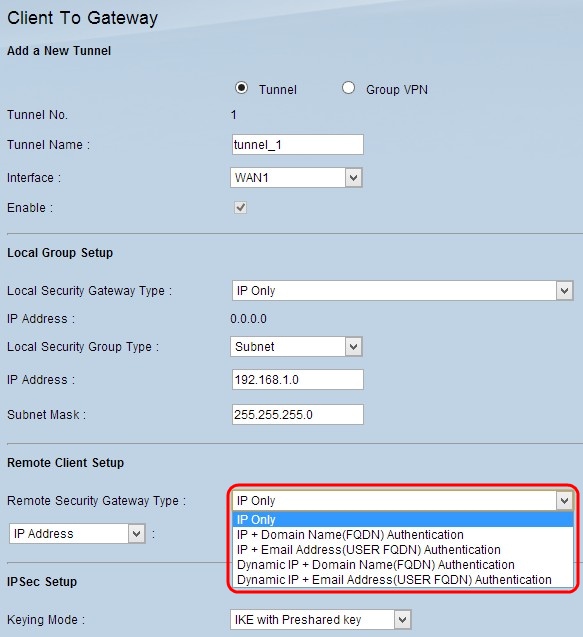
Как настроить client-to-site VPN в облаке, мы уже писали, а сегодня рассмотрим, какие настройки нужно сделать со стороны самой операционной системы, чтобы VPN-соединение работало как надо. Шагов много, но в целом все они достаточно простые. Так что не будем терять ни минуты, приступаем.
1. Войдите в Центр управления сетями и общим доступом.
2. Выберите пункт Создание и настройка нового подключения или сети.
3. Выберите Подключение к рабочему месту.
4. В следующем окне нажмите Использовать мое подключение к интернету (VPN).
5. В поле Адрес в Интернете введите IP-адрес хоста и нажмите Создать. Если вы не знаете IP, подглядеть его можно при настройках VPN client-to-site (пункт 4). В нашем случае это 193.151.88.6.
6. Вернитесь в Центр управления сетями и общим доступом и нажмите Изменение параметров адаптера.
7. Откройте свойства созданного подключения и перейдите на вкладку Безопасность.
8. В поле Тип VPN укажите Протокол L2TP с IPsec (L2TP/IPsec).
9. Тут же нажмите Дополнительные параметры и в открывшемся окне выберите вариант Для проверки подлинности использовать общий ключ. Сам ключ опять-таки сгенерировался во время настроек client-to-site VPN (пункты 5-6), в нашем случае это kh9g58BfprPq5XADvgKNOBTS.
10. В Проверке подлинности выберите Разрешить следующие протоколы и отметьте второй и третий пункты.
Есть, настройки VPN-соединения со стороны операционной системы завершены. Если client-to-site VPN в облаке тоже окончательно настроен – решение готово к использованию, для подключения используйте логин и пароль, которые сгенерировали при настройках client-to-site в пункте 4. Если нет – читайте нашу пошаговую инструкцию, донастраивайте, и да прибудет с вами сила. 🙂
🙂
А если у вас остались другие облачные вопросы, обращайтесь к нам за грамотной консультацией 24/7. До связи!
Континент TLS VPN, цена в Самаре на официальном сайте Store.Softline.ru
Программное обеспечение Континент TLS VPN – система обеспечения защищенного удаленного доступа к веб-приложениям с использованием алгоритмов шифрования ГОСТ. Континент TLS VPN осуществляет криптографическую защиту HTTP-трафика на сеансовом уровне. Шифрование информации производится по алгоритму ГОСТ 28147–89.
Идентификация и аутентификация удаленных пользователей
Идентификация и аутентификация пользователей выполняются по сертификатам открытых ключей стандарта x.509v3 (ГОСТ Р 31.11–94, 34.10–2001). Континент TLS VPN производит проверку сертификатов ключей по спискам отозванных сертификатов (CRL). Выпуск сертификатов осуществляется внешним удостоверяющим центром.
В случае успешного прохождения процедур аутентификации запрос пользователя перенаправляется по протоколу HTTP в защищенную сеть к соответствующему веб-серверу. При этом к каждой HTTP-сессии пользователя добавляются специальные идентификаторы (идентификатор клиента и идентификатор IP).
При этом к каждой HTTP-сессии пользователя добавляются специальные идентификаторы (идентификатор клиента и идентификатор IP).
Криптографическая защита передаваемой информации
Континент TLS VPN осуществляет криптографическую защиту HTTP-трафика на сеансовом уровне. Шифрование информации производится по алгоритму ГОСТ 28147–89. Расчет хэш-функции выполняется по алгоритму ГОСТ Р 34.11–94, ГОСТ Р 34.11–2012. Формирование и проверка электронной подписи осуществляются в соответствии с алгоритмом ГОСТ Р 34.10–2001, ГОСТ Р 34.10–2012.
Сокрытие защищаемых серверов и трансляция адресов
Континент TLS VPN производит фильтрацию запросов и транслирует адреса запросов к веб-серверам корпоративной сети. Трансляция адресов осуществляются в соответствии с правилами, которые устанавливает администратор «Континент TLS VPN».
Отказоустойчивость и масштабируемость
Континент TLS VPN поддерживает работу в схеме высокопроизводительного кластера с балансировкой нагрузки (внешним балансировщиком). Повышение отказоустойчивости достигается добавлением в кластер избыточной ноды. При этом наращивания элементов балансирующего кластера может осуществляться неограниченно. Выход из строя элемента кластера не приводит к разрыву соединений, поскольку нагрузка равномерно распределяется между остальными элементами.
Повышение отказоустойчивости достигается добавлением в кластер избыточной ноды. При этом наращивания элементов балансирующего кластера может осуществляться неограниченно. Выход из строя элемента кластера не приводит к разрыву соединений, поскольку нагрузка равномерно распределяется между остальными элементами.
Мониторинг и регистрация событий
В Континент TLS VPN администратор всегда может получить оперативную информацию о текущем состоянии установленных соединений и статистику его работы. На сервере осуществляется журналирование событий информационной безопасности. Все события могут пересылаться на указанный сервер в формате syslog для дальнейшего анализа, что делает интеграцию с SIEM-системами максимально простой.
Удобные инструменты управления
Сочетание локальных и удаленных средств с веб-интерфейсом и удобной графической консолью управления обеспечивает гибкую настройку Континент TLS VPN в соответствии с требованиями политик безопасности.
Поддерживаемые протоколы
Континент TLS VPN поддерживает протоколы TLS v.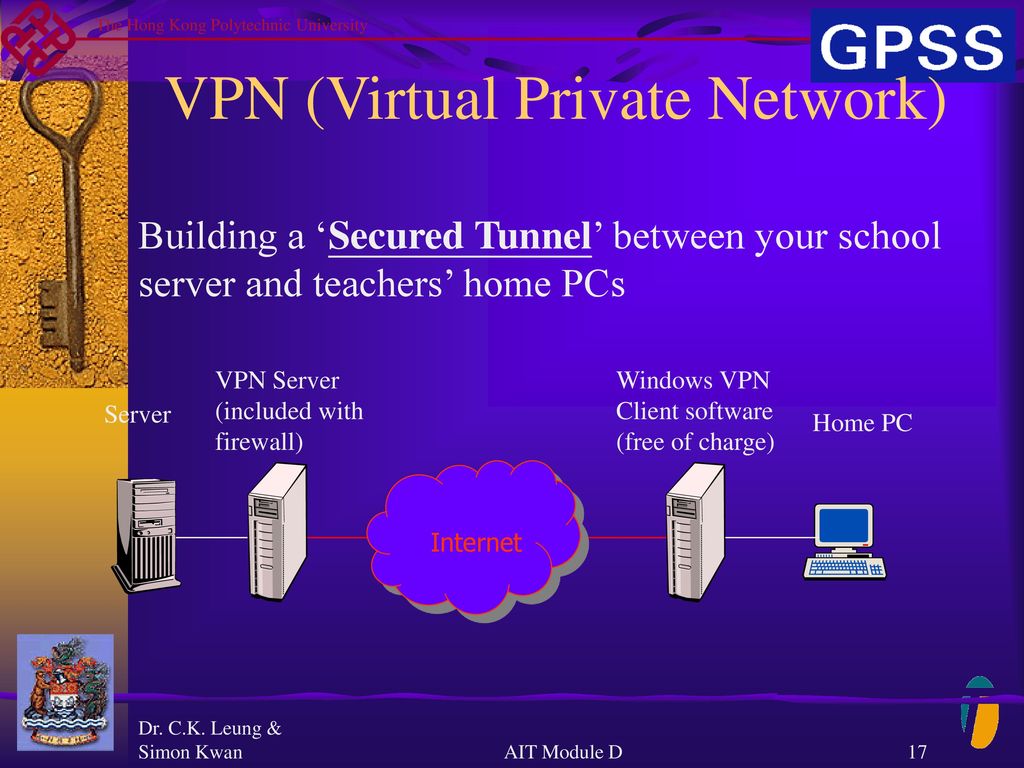 1, TLS v.2.
1, TLS v.2.
Работа пользователя через любой веб-браузер
Используя приложение Континент TLS VPN Клиент, пользователи могут получить доступ к защищенным ресурсам из любого веб-браузера. Континент TLS VPN Клиент является локальным прокси, перехватывает трафик браузера к защищаемым веб-серверам и упаковывает его в http-туннель. Благодаря этому пользователь может работать с любым веб-браузером, установленным на его устройстве.
Использование удобного для пользователей программного клиента
Использование удобного для пользователей программного клиента В качестве клиента на устройстве пользователя может быть использован Континент TLS VPN Клиент или КриптоПро CSP версии 3.6.1.
✅ Купите Код безопасности Континент TLS VPN (установочный комплект), СКЗИ Континент TLS Клиент. Версия 2. КС2 на официальном сайте
✅ Лицензия Код безопасности Континент TLS VPN (установочный комплект), СКЗИ Континент TLS Клиент. Версия 2. КС2 по выгодной цене
✅ Код безопасности Континент TLS VPN (установочный комплект), СКЗИ Континент TLS Клиент.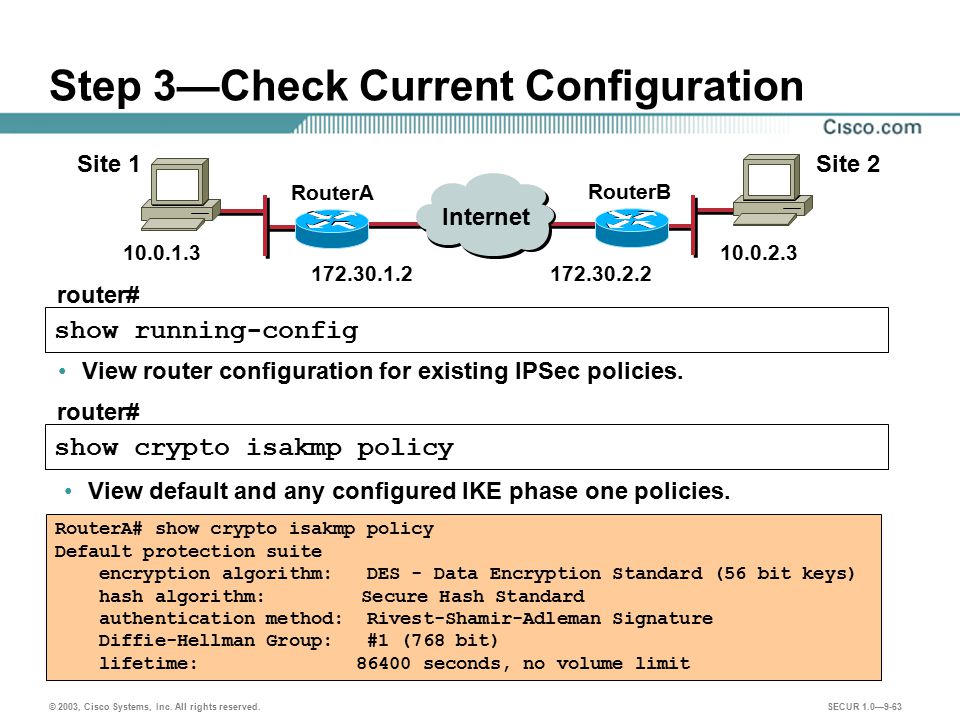 Версия 2. КС2, лицензионное программное обеспечение купите в Самаре и других городах России
Версия 2. КС2, лицензионное программное обеспечение купите в Самаре и других городах России
Доставка в Самаре
Осуществляется транспортной компанией, курьером или в пункты самовывоза от 4 до 9 рабочих дней после оплаты или подтверждения заказа.
Электронные лицензии отправляются на электронную почту заказчика.
Точная стоимость и срок доставки в Самаре рассчитываются при оформлении заказа.
Контакты в Самаре
Интернет магазин Softline Офис регионального представительства компании находится по адресу: Аврора ул., 63, оф. 503, Самара, 443076.
Самаре
По работе интернет-магазина обращайтесь по общему телефону: 8 (800) 200-08-60.
Обработка заказов, отправка электронных ключей (лицензий) и физическая доставка осуществляются по рабочим дням, с 9 до 18 часов (Мск).
Изменение настроек VPN в настройках сети на Mac
В панели «VPN» в настройках сети на Mac можно настраивать подключение VPN и управлять им.
Чтобы изменить эти настройки на Mac, выберите меню Apple > «Системные настройки», нажмите «Сеть» , затем в списке служб слева выберите VPN.
Если в левом нижнем углу панели «Сеть» отображается замок , нажмите его, чтобы разблокировать панель настроек.
Открыть настройки сети
Параметр | Описание | ||||||||||
|---|---|---|---|---|---|---|---|---|---|---|---|
Список служб | Список сетевых служб. Создать новую сетевую службу. Нажмите кнопку добавления и во всплывающем меню «Интерфейс» выберите тип сетевой службы, который хотите создать. Введите имя в поле «Имя службы» и нажмите «Создать». Удаление сетевой службы. Выберите сетевую службу, которую требуется удалить, затем нажмите кнопку «Удалить» . Управление сетевой службой. Нажмите всплывающее меню «Действие» и выберите один из вариантов. | ||||||||||
Статус | Просмотрите статус подключения VPN. | ||||||||||
Конфигурация | Выберите конфигурацию. Этот параметр отображается не для всех видов подключения VPN. | ||||||||||
Адрес сервера | Введите адрес сервера VPN. | ||||||||||
Учетная запись | Введите имя учетной записи. | ||||||||||
Пароль | Введите пароль для этой учетной записи VPN. Этот параметр отображается для подключений VPN типа Cisco IPSec. | ||||||||||
Удаленный ID | Введите удаленный ID для учетной записи VPN. Этот параметр отображается для подключений VPN типа IKEv2. | ||||||||||
Локальный ID | Введите локальный ID для учетной записи VPN. Этот параметр отображается для подключений VPN типа IKEv2. | ||||||||||
Настройки аутентификации | Введите настройки аутентификации для учетной записи. | ||||||||||
Подключить Отключить | Подключит или отключить выбранную службу VPN. | ||||||||||
Показ статуса VPN в строке меню | Добавьте статус VPN в строку меню. Используйте меню статуса VPN для подключения к VPN, отключения от VPN и просмотра времени, в течение которого присутствует подключение к VPN. | ||||||||||
Дополнения | Установите настройки сеансов VPN. См. статью об изменении настроек VPN в настройках сети. | ||||||||||
Подключать по запросу | Подключайтесь к VPN автоматически при необходимости. | ||||||||||
Что такое клиентское программное обеспечение VPN (как работает VPN-клиент)
И даже если вы не используете VPN и просто хотите узнать о них, это хорошая отправная точка.
Что такое клиентское программное обеспечение VPN?
Клиент VPN — это программное обеспечение виртуальной частной сети, которое устанавливается на вашем устройстве для установления соединения между ним и сервером VPN и предоставления доступа к услугам VPN.
Большинство популярных платформ, таких как Windows, macOS, iOS и Android, поставляются с предустановленным программным обеспечением для VPN-клиентов, но вы также можете установить сторонние клиенты, чтобы пользоваться улучшенным пользовательским интерфейсом и расширенными функциями.
Типы VPN-клиентов
Обычно существует два типа VPN-клиентов:
Собственные или встроенные клиенты VPN
Это предварительно установленные или предварительно настроенные клиенты VPN, которые доступны в некоторых операционных системах, таких как Windows, macOS, iOS, Android и дистрибутивы Linux, такие как Ubuntu.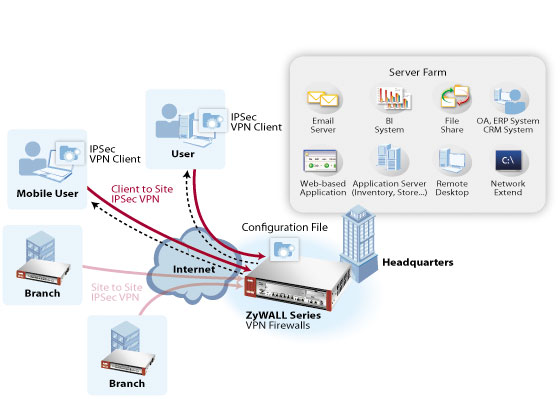
Сторонние клиенты VPN
Далее их можно разделить на две категории:
- VPN-клиенты, разработанные разработчиками протокола VPN.
Некоторые примеры включают клиентов OpenVPN и SoftEther. - VPN-клиенты, разработанные поставщиками услуг VPN. Приложения
VPN, разработанные поставщиками VPN, содержат дополнительные функции, которые обычно не предлагаются базовыми клиентами VPN, разработанными разработчиками протоколов, например приложения. Killer, Killswitch, возможность группировать серверы по странам, выбирать между протоколами VPN, автоматически подключаться при запуске и многое другое.
Зачем вам нужно клиентское программное обеспечение VPN?
Это довольно просто — чтобы установить VPN-соединение с VPN-сервером, а также убедиться, что между вами и сервером настроен зашифрованный VPN-туннель, вашему устройству нужен VPN-клиент, поскольку он отвечает за все это.
Как работают клиенты VPN?
Прежде чем VPN-клиент и сервер смогут обмениваться данными, они аутентифицируют друг друга с помощью пакетов данных.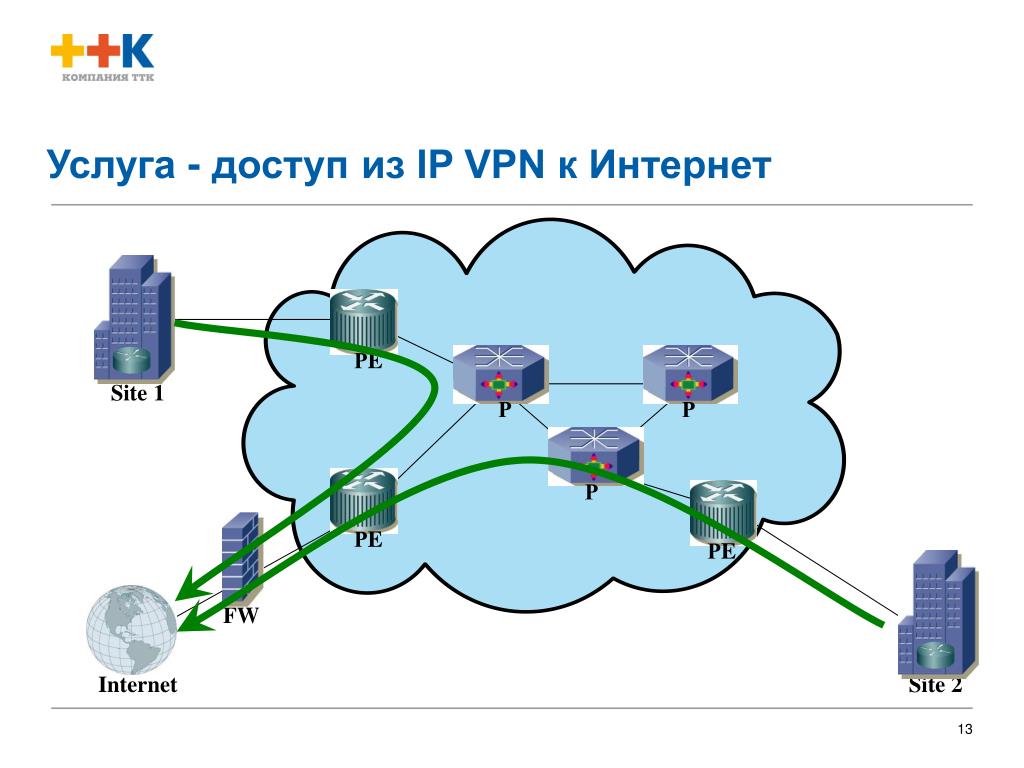 Этот процесс взаимной аутентификации имеет решающее значение, поскольку он обеспечивает связь клиента с правильным сервером и наоборот.
Этот процесс взаимной аутентификации имеет решающее значение, поскольку он обеспечивает связь клиента с правильным сервером и наоборот.
После этого программное обеспечение VPN шифрует ваши данные перед их отправкой на сервер VPN. Как только сервер получает информацию, он расшифровывает ее и перенаправляет ваш трафик в Интернет. Когда VPN-сервер получает запрошенные вами интернет-данные (например, доступ к веб-сайту), он шифрует их и отправляет обратно VPN-клиенту на вашем устройстве, который затем расшифровывает информацию для вас.
Благодаря процессу шифрования ваш интернет-провайдер (или любое правительственное агентство по надзору или хакеры, если на то пошло) не может следить за вашими запросами на подключение и онлайн-трафиком, чтобы видеть, что вы делаете в Интернете. Только VPN-клиент и VPN-сервер могут зашифровать и расшифровать данные.
На каких платформах работают клиенты VPN?
Как встроенные, так и сторонние клиенты VPN доступны в самых популярных операционных системах и устройствах.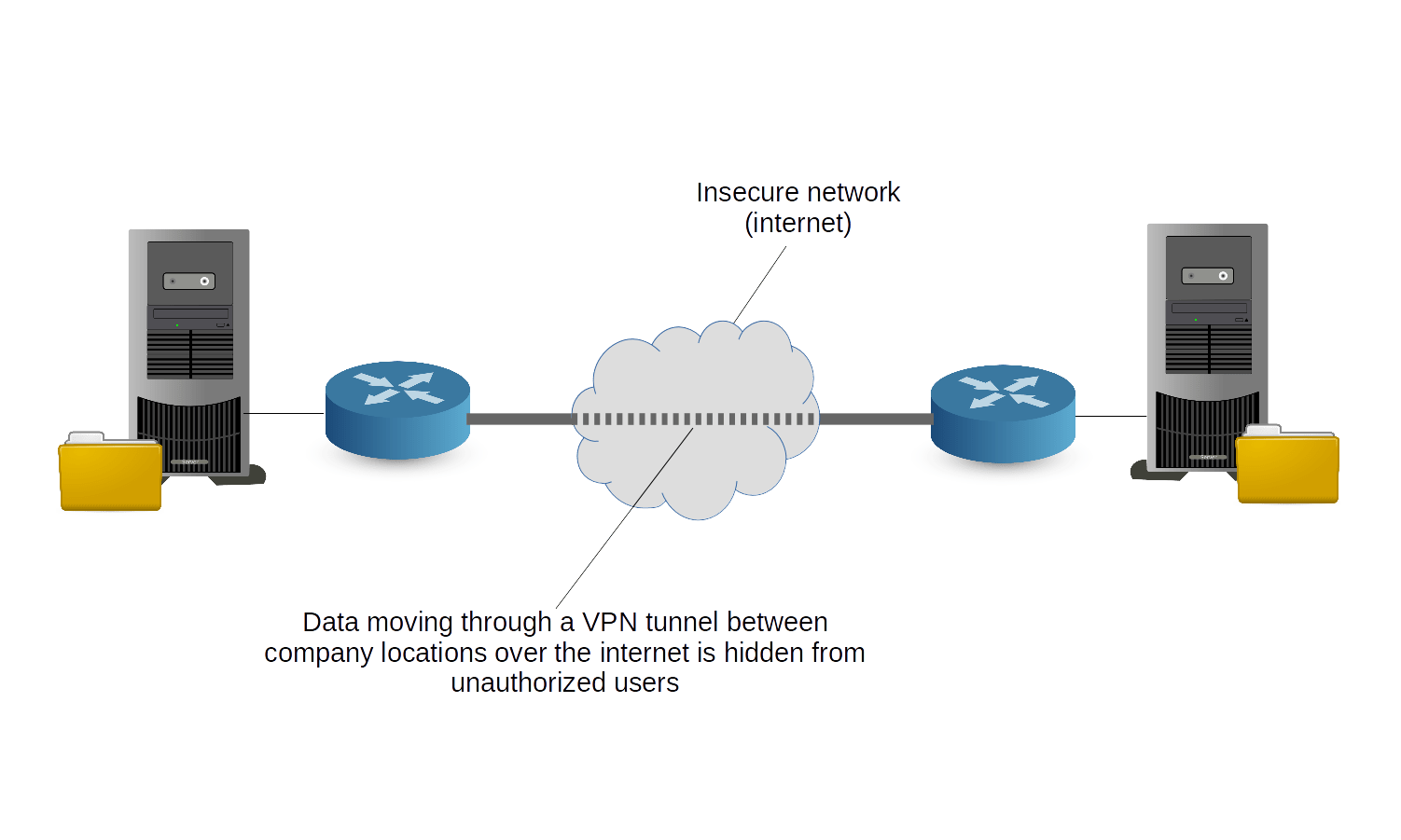 Как правило, клиентское программное обеспечение VPN работает на:
Как правило, клиентское программное обеспечение VPN работает на:
- Windows (включая Windows XP)
- macOS X (сторонние клиенты могут не работать в более старой версии)
- Linux (некоторые дистрибутивы могут обрабатывать только ручную настройку VPN)
- iOS
- Android
- электронные книги (например, Kindle Fire)
- Amazon Fire TV (и, вероятно, другие устройства, работающие под управлением Fire OS)
Однако не все операционные системы и устройства имеют встроенную поддержку клиентов VPN.Например, на смарт-телевизорах, на которых не установлена ОС Android или Fire, нельзя установить приложения VPN. То же самое касается игровых консолей, таких как Xbox или PlayStation, или мобильных телефонов, таких как BlackBerry, на которых установлена ОС BlackBerry 10.
В таких ситуациях на некоторых устройствах все же можно установить вручную VPN-соединения, воспользовавшись поддержкой протокола VPN и файлами конфигурации, предлагаемыми поставщиками VPN.
Если ничего из этого невозможно, единственный вариант — либо предоставить доступ к веб-соединению вашего компьютера или портативного компьютера с рассматриваемым устройством (что может быть весьма неудобно), либо настроить VPN на вашем маршрутизаторе.
Вариант маршрутизатора обычно является лучшим, поскольку, если вы это сделаете, любое устройство, которое получает доступ к Интернету через ваш маршрутизатор, будет использовать VPN-соединение — да, даже устройства IoT, такие как интеллектуальные термостаты или интеллектуальные замки.
Как определить надежность стороннего VPN-клиента
В целом, вот на что следует обратить внимание при проверке провайдеров VPN и их клиентов:
- VPN-клиент должен быть кроссплатформенным, поскольку вы должны иметь возможность использовать VPN-сервис как внутри, так и за пределами вашего дома.
- Клиент не должен регистрировать какие-либо ваши данные или, по крайней мере, он должен регистрировать только разные данные, связанные с подключением, которые невозможно отследить до вас и которые используются только для устранения неполадок.

- VPN-клиент не должен пропускать ваши данные в Интернете. Если вы хотите узнать, как проверить VPN-соединение, чтобы убедиться, что оно безопасно, вот полезное руководство.
- Клиент должен позволить вам выбрать, какой протокол VPN вы хотите использовать при подключении к серверу VPN — если, конечно, используемое устройство / ОС не поддерживает только один тип протокола VPN.
Нужна VPN с отличным клиентом?
Мы вас позаботимся — мы работали день и ночь, чтобы наши клиенты VPN были максимально удобными, интуитивно понятными и в целом беспроблемными.
Plus, мы убедились, что они работают на самых популярных платформах на рынке:
Наши приложения VPN содержат множество функций
Вы можете выбрать один из 6 протоколов VPN, если хотите подключиться к одному из наших 30+ высокоскоростных серверов, а также можете настроить автоматическое подключение клиента при запуске.
Кроме того, мы оснастили наш VPN-клиент защитой от утечек DNS, приложением Apps. Убийца и Killswitch — все, что вам нужно, чтобы ваша конфиденциальность никогда не была раскрыта в Интернете, независимо от обстоятельств. Не говоря уже о том, что весь ваш веб-трафик и данные защищены нашим мощным шифрованием AES.
Убийца и Killswitch — все, что вам нужно, чтобы ваша конфиденциальность никогда не была раскрыта в Интернете, независимо от обстоятельств. Не говоря уже о том, что весь ваш веб-трафик и данные защищены нашим мощным шифрованием AES.
Да, и не беспокойтесь о том, что наш клиент регистрирует какие-либо конфиденциальные данные. В нашей компании мы придерживаемся строгой политики отсутствия ведения логов.
Наслаждайтесь неограниченным доступом к тоннам контента
У нашего клиента есть встроенный сервис Smart DNS наряду с нашим сервисом VPN.Если вы когда-нибудь захотите насладиться большим разнообразием контента, вы всегда можете использовать Smart DNS, чтобы разблокировать более 300 веб-сайтов из таких стран, как Великобритания, США, Канада, Австралия, Польша, Швейцария, Франция, Германия, Швеция.
Специальное предложение! Получите CactusVPN за 2,7 доллара в месяц!
И как только вы станете клиентом CactusVPN, у нас будет 30-дневная гарантия возврата денег.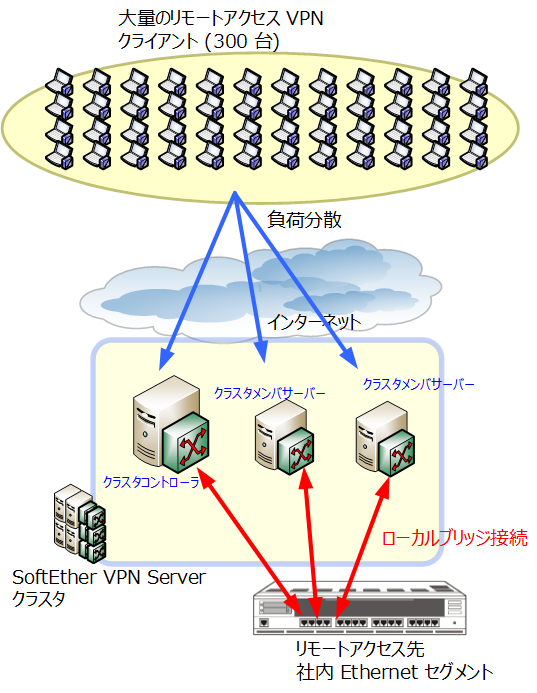
Сохранить 72% сейчас
Итог
Итак, что такое клиентское программное обеспечение VPN? Проще говоря, это встроенное или стороннее программное обеспечение, которое вы устанавливаете или настраиваете на своем устройстве / операционной системе.Вы используете его для подключения к серверу VPN и установления зашифрованного соединения с использованием различных протоколов VPN.
При поиске поставщика VPN с достойным клиентом убедитесь, что приложение кроссплатформенное, простое в использовании и содержит различные функции (например, Killswitch или Apps. Killer), которые защищают вашу конфиденциальность в Интернете.
Что такое AWS Client VPN?
AWS Client VPN — это управляемый клиентский VPN-сервис, который позволяет безопасно
получить доступ к вашим ресурсам AWS
и ресурсы в вашей локальной сети.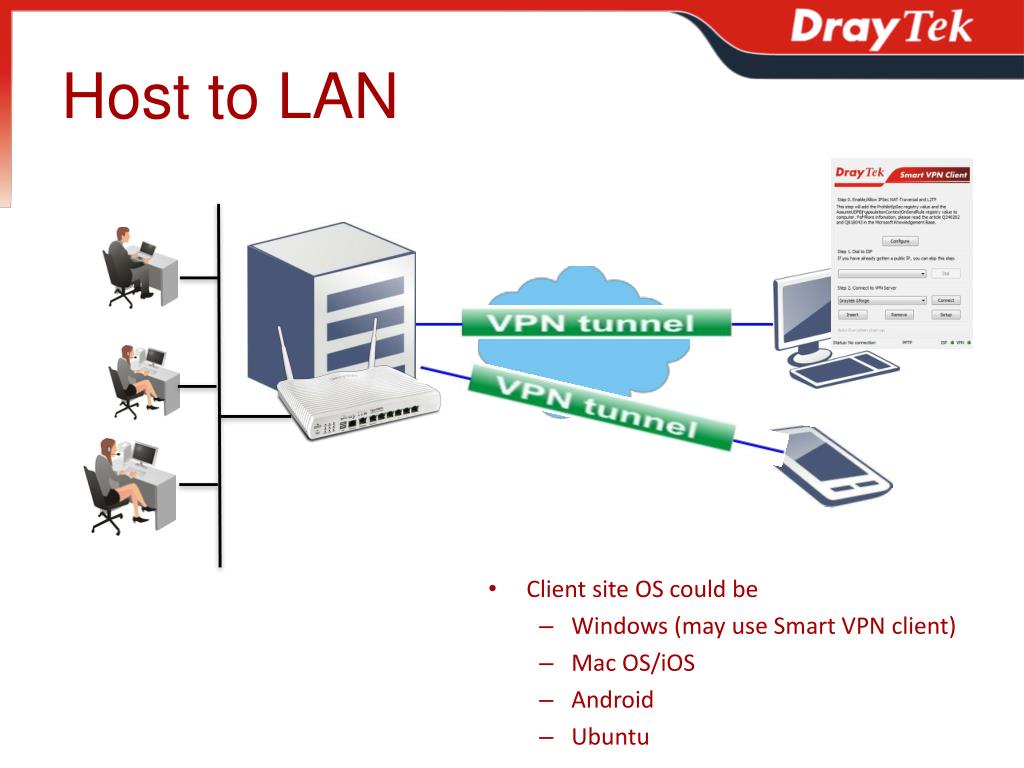 С Client VPN вы можете получить доступ к своему
ресурсы из любого места, используя
VPN-клиент на основе OpenVPN.
С Client VPN вы можете получить доступ к своему
ресурсы из любого места, используя
VPN-клиент на основе OpenVPN.
Особенности клиентского VPN
Client VPN предлагает следующие функции и возможности:
Безопасные соединения — Обеспечивает безопасный TLS подключение из любого места с помощью клиента OpenVPN.

Управляемый сервис — Это управляемый сервис AWS, поэтому он снимает операционную нагрузку по развертыванию и управлению сторонним удаленным доступ к решению VPN.
Высокая доступность и эластичность — It автоматически масштабируется в соответствии с количеством пользователей, подключающихся к вашим ресурсам AWS а также локальные ресурсы.

Аутентификация — поддерживает аутентификацию клиента с использованием Active Directory, федеративной аутентификации и на основе сертификатов аутентификация.
Гранулированный контроль — Позволяет реализовать настраиваемые элементы управления безопасностью путем определения правил доступа на основе сети. Эти правила жестяная банка настраиваться на уровне детализации групп Active Directory.
 Вы также можете
реализовать контроль доступа с помощью групп безопасности.
Вы также можете
реализовать контроль доступа с помощью групп безопасности.Простота использования — Позволяет получить доступ к вашим ресурсам AWS и локальные ресурсы с использованием одного туннеля VPN.
Управляемость — позволяет просматривать журналы подключений, которые предоставляют подробную информацию о попытках подключения клиентов. Вы также можете управлять активными клиентские соединения, с возможностью прерывания активных клиентских подключений.

Глубокая интеграция — интегрируется с существующей AWS сервисы, включая AWS Directory Service и Amazon VPC.
Компоненты клиентского VPN
Ниже приведены ключевые концепции Client VPN:
- Конечная точка VPN клиента
Конечная точка VPN клиента — это ресурс, который вы создаете и настраиваете для включения и управлять клиентские сеансы VPN.
 Это ресурс, на котором проходят все клиентские сеансы VPN.
прекращено.
Это ресурс, на котором проходят все клиентские сеансы VPN.
прекращено.- Целевая сеть
Целевая сеть — это сеть, которую вы связываете с конечной точкой Client VPN.Подсеть из VPC — целевая сеть. Связывание подсети с конечной точкой VPN клиента позволяет устанавливать сеансы VPN. Вы можете связать несколько подсетей с конечной точкой Client VPN для обеспечения высокой доступности. Все подсети должны быть из тот же VPC. Каждая подсеть должна принадлежать разной зоне доступности.
- Маршрут
Каждая конечная точка VPN клиента имеет таблицу маршрутов, которая описывает доступный пункт назначения. сеть маршруты.Каждый маршрут в таблице маршрутов указывает путь, по которому трафик определенные ресурсы или сети.
- Правила авторизации
Правило авторизации ограничивает пользователей, имеющих доступ к сети.Для указанного сети, вы настраиваете группу Active Directory или поставщика удостоверений (IdP) это разрешенный доступ. Только пользователи, принадлежащие к этой группе, могут получить доступ к указанная сеть. По умолчанию правил авторизации нет, и вы должны настроить правила авторизации, чтобы пользователи могли получать доступ к ресурсам и сети.
- Клиент
Конечный пользователь, подключающийся к конечной точке VPN клиента для установления сеанса VPN.Конец пользователям нужны чтобы загрузить клиент OpenVPN и использовать файл конфигурации Client VPN, который вы создали для установления сеанса VPN.
- Диапазон CIDR клиента
Диапазон IP-адресов, из которого можно назначить IP-адреса клиентов.Каждое подключение к конечной точке VPN клиента назначается уникальный IP-адрес из CIDR клиента диапазон. Вы выбираете диапазон CIDR клиента, например,
10.2.0.0/16.- Клиентские VPN-порты
AWS Client VPN поддерживает порты 443 и 1194 как для TCP, так и для UDP.По умолчанию это порт. 443.
- Клиентские сетевые интерфейсы VPN
Когда вы связываете подсеть с конечной точкой Client VPN, мы создаем сеть Client VPN. интерфейсы в этой подсети.Трафик, отправляемый в VPC из клиентской VPN. конечная точка отправляется через сетевой интерфейс Client VPN. Исходный сетевой адрес затем применяется трансляция (SNAT), где IP-адрес источника из диапазон CIDR клиента преобразуется в IP-адрес сетевого интерфейса VPN клиента. адрес.
- Регистрация подключений
Вы можете включить ведение журнала подключений для конечной точки Client VPN, чтобы регистрировать подключение. События.Вы можете использовать эту информацию для проведения судебной экспертизы, анализа того, как ваша Клиентская конечная точка VPN используется или устранены проблемы с подключением.
- Портал самообслуживания
Client VPN предоставляет портал самообслуживания в виде веб-страницы для конечных пользователей. загрузите последнюю версию настольного клиента AWS VPN и последнюю версию версия файла конфигурации конечной точки Client VPN, который содержит настройки, необходимые для подключения к их конечной точке.Конечная точка VPN клиента администратор может включить или отключить портал самообслуживания для Client VPN конечная точка. Портал самообслуживания — это глобальный сервис, поддерживаемый стеками сервисов. в Азиатско-Тихоокеанском регионе (Токио), Востоке США (Северная Вирджиния) и Европе (Ирландия) Регионы и в AWS GovCloud (Запад США).
Работа с клиентом VPN
Вы можете работать с Client VPN любым из следующих способов:
- Консоль Amazon VPC
Консоль Amazon VPC предоставляет пользовательский веб-интерфейс для Client VPN.Если ты подписали для учетной записи AWS вы можете войти в Amazon VPC консоли и выберите Client VPN на панели навигации.
- Интерфейс командной строки AWS (CLI)
Интерфейс командной строки AWS обеспечивает прямой доступ к общедоступным API-интерфейсам Client VPN.Поддерживается в Windows, macOS и Linux. Для получения дополнительной информации о начале работы с AWS CLI, см. Руководство пользователя интерфейса командной строки AWS. Для большего информацию о командах для Client VPN см. в Справочнике команд интерфейса командной строки AWS.
- Инструменты AWS для Windows PowerShell
AWS предоставляет команды для широкого набора предложений AWS для тех, кто пишет сценарии в Среда PowerShell.Для получения дополнительной информации о начале работы с Инструменты AWS для Windows PowerShell, см. Руководство пользователя Инструменты AWS для Windows PowerShell. Дополнительные сведения о командлетах для клиентской VPN см. В Справочнике по инструментам AWS для Windows PowerShell.
- Запрос API
Client VPN HTTPS Query API предоставляет программный доступ к Client VPN и AWS.API запросов HTTPS позволяет отправлять HTTPS-запросы напрямую в службу. Когда вы используете HTTPS API, вы должны включить код для цифровой подписи запросов с использованием ваших учетных данных. Для дополнительной информации, увидеть Действия AWS Client VPN.
Ограничения и правила Client VPN
Client VPN имеет следующие правила и ограничения:
Диапазоны CIDR клиента не могут перекрываться с локальным CIDR VPC, в котором подсеть или любые маршруты, добавленные вручную в маршрут конечной точки VPN клиента. стол.
Диапазон CIDR клиента должен иметь размер блока не менее / 22 и не должен больше чем / 12.
Часть адресов в диапазоне CIDR клиента используется для поддержки модель доступности клиентской конечной точки VPN и не может быть назначена клиентам.Поэтому мы рекомендуем вам назначить блок CIDR, который содержит вдвое больше количество IP-адресов, необходимых для включения максимального количества одновременные подключения, которые вы планируете поддерживать на конечной точке Client VPN.
Диапазон CIDR клиента не может быть изменен после создания Client VPN. конечная точка.
Подсети, связанные с конечной точкой VPN клиента, должны находиться в одном VPC.
Невозможно связать несколько подсетей из одной зоны доступности с клиентом. Конечная точка VPN.
Конечная точка VPN клиента не поддерживает ассоциации подсетей в выделенной среде VPC.
Client VPN поддерживает только трафик IPv4.См. Раздел «Рекомендации по IPv6» для получения подробной информации о IPv6.
Client VPN не соответствует федеральным стандартам обработки информации (FIPS).
Если для Active Directory отключена многофакторная аутентификация (MFA), пароль пользователя не может быть в следующем формате.
SCRV1:: Портал самообслуживания недоступен для клиентов, которые проходят аутентификацию с помощью взаимная аутентификация.
Не рекомендуется подключаться к конечной точке VPN клиента с использованием IP-адресов. Поскольку Client VPN является управляемой службой, вы иногда будете видеть IP-адреса. имя DNS разрешается изменить.Кроме того, вы увидите сетевые интерфейсы Client VPN. также удалены и воссозданы в журналах Cloud Trail, и это ожидаемое поведение. Рекомендуется подключаться к конечной точке VPN клиента, используя предоставленное имя DNS.
Стоимость клиентского VPN
Счет за активное соединение для каждой конечной точки VPN клиента взимается на почасовой основе.Биллинг рассчитывается пропорционально часу.
Счет за каждое VPN-соединение клиента взимается в час. Счета выставляются пропорционально час.
Для получения дополнительной информации см. AWS Client VPN. Ценообразование.
Если вы включили ведение журнала подключений для конечной точки Client VPN, вы должны создать CloudWatch Журнал журналов группа в вашем аккаунте. За использование групп журналов взимается плата. Для получения дополнительной информации см. Цены на Amazon CloudWatch.
Если вы включили обработчик клиентских подключений для конечной точки Client VPN, вы должны создать а также вызвать лямбда-функцию.За вызов лямбда-функций взимается плата. Для большего информацию см. AWS Lambda ценообразование.
Знакомство с шестью типами программного обеспечения VPN
VPN — это просто зашифрованное соединение между двумя компьютерами, на каждой из которых работает программное обеспечение VPN. Однако обе стороны не равны.
Программное обеспечение, с которым вы, как пользователь службы VPN, имеете дело, называется клиентом VPN. Программное обеспечение, которым управляет компания VPN, представляет собой сервер VPN. Зашифрованное соединение всегда начинается с того, что клиент VPN делает запрос к серверу VPN.
Существует множество различных вариантов VPN-подключений, каждое из которых имеет собственное клиентское и серверное программное обеспечение. Самыми популярными разновидностями, вероятно, являются L2TP / IPsec, OpenVPN, IKEv2 и PPTP.
Некоторые провайдеры VPN поддерживают только один вариант, другие гораздо более гибкие.Astrill, например, поддерживает OpenWeb, OpenVPN, PPTP, L2TP, Cisco IPSec, IKEv2, SSTP, StealthVPN и RouterPro VPN. С другой стороны, OVPN, как следует из их названия, поддерживает только OpenVPN.
Я упоминаю об этом, чтобы опровергнуть некоторую неверную информацию из обычно заслуживающих доверия источников.
Когда Брайан Кребс недавно писал о том, следует ли вам использовать VPN, он сказал: «… VPN полагаются на специализированное программное обеспечение, которое вы загружаете и устанавливаете на свой компьютер».
Точно так же недавно написала Лили Хэй Ньюман в Wired «… процесс настройки довольно прост: вы платите за доступ через выбранную вами VPN, создаете учетную запись, а затем загружаете программу портала VPN на свой компьютер и мобильные устройства ».
Дело в том, что VPN могут быть использовал без установки программного обеспечения . И можно утверждать, что это более безопасный способ.
ВСТРОЕННАЯ VPN ПРОГРАММНОЕ ОБЕСПЕЧЕНИЕ
Чтобы избежать установки программного обеспечения, операционная система на компьютере / устройство, которое является клиентом VPN, должно изначально поддерживать те же варианты VPN, которые предлагает поставщик VPN.
Как показано в моем недавнем блоге «Утроение конфиденциальности с помощью Chromebook и двух VPN», Chrome OS , операционная система на Chromebook, изначально поддерживает L2TP / IPsec и OpenVPN.
iOS версии 10 поддерживает IKEv2, IPsec и L2TP. Вы можете увидеть это, выбрав «Настройки» -> «VPN» -> «Добавить конфигурацию VPN» -> «Тип». iOS 9 поддерживала эти три плюс PPTP, но поддержка PPTP была удалена в версии 10.
Android версии 6 поддерживает PPTP, L2TP / IPSec PSK, L2TP / IPSec RSA, IPSec Xauth PSK, IPSec Xauth RSA и IPSec Hybrid RSA.Вы можете увидеть это, выбрав «Настройки» -> «Еще» -> «VPN» -> «Плюс» -> «Тип».
OS X 10.11 El Capitan поддерживает PPTP, L2TP, IPSec и IKEv2. Предыдущая версия 10.10 Yosemite не поддерживала IKEv2. В последней версии macOS Sierra 10.12 больше не поддерживается PPTP.
Настроить VPN на Sierra несложно. Эти инструкции от Apple, macOS Sierra: настройте подключение к виртуальной частной сети, поговорите об использовании файла настроек VPN для автоматического импорта настроек VPN, которые настраивают встроенное программное обеспечение клиента VPN.
Windows 7 и Windows 10 поддерживает PPTP, L2TP / IPSec, SSTP и IKEv2.
И ExpressVPN, и NordVPN предоставляют своим клиентам файл телефонной книги Windows (.pbk) для использования с клиентским программным обеспечением VPN, встроенным в Windows. Файл предварительно настроен для работы с несколькими VPN-серверами, которые поддерживает каждая компания.
NordVPN описывает это в своих инструкциях по установке Windows 7. ExpressVPN называет этот файл файлом Windows Dialer и здесь описывает его использование.
ОТКРЫТЫЙ ИСТОЧНИК
И есть еще один вариант.
Клиентское программное обеспечение с открытым исходным кодом доступно для VPN на основе OpenVPN и IKEv2 (не уверен в других вариантах VPN). С помощью этой опции вы можете использовать программное обеспечение, которое, как мы надеемся, было проверено или проверено. Поставщик OpenVPN Mullvad отличается гибкостью, он позволяет своим клиентам использовать либо программное обеспечение, предоставляемое Mullvad, либо альтернативу с открытым исходным кодом.
Программное обеспечение с открытым исходным кодом — не всегда вариант, некоторые поставщики VPN, такие как TunnelBear и F-Secure Freedome, требуют, чтобы клиенты использовали их программное обеспечение.
NordVPNNordVPN Параметры клиента Windows VPN
На странице руководств по NordVPN (см. Выше) показано, что они поддерживают все три типа программного обеспечения VPN в Windows. В Windows 7, 8 и 10 они предлагают шесть способов подключения к своей службе VPN.
«Приложение» использует программное обеспечение, предоставленное NordVPN, «OpenVPN» использует программное обеспечение, загруженное с openvpn.org. Остальные четыре варианта (L2TP / IPSec, PPTP, IKEv2 / IPSec и SSTP) не используют внешнего программного обеспечения, они просто настраивают Windows на использование программного обеспечения VPN-клиента, встроенного в систему.Для пользователя Windows VPN эта полная гибкость настолько хороша, насколько это возможно.
ВЫБОР ТИПА
Какой из этих трех типов клиентского программного обеспечения VPN является самым безопасным, остается спорным.
Программное обеспечение от провайдера VPN, хотя и заманчиво, вероятно, наименее безопасный вариант.
Это заманчиво для неспециалистов, потому что оно может скрыть сложность создания VPN-соединения. Это также может быть соблазнительным для ботаников из-за дополнительных наворотов, таких как аварийный выключатель, блокировка IPv6 и простой доступ к нескольким VPN-серверам.
Заманчиво это или нет, но программное обеспечение от поставщика VPN представляет собой черный ящик (Примечание: Mullvad является исключением, их программное обеспечение имеет открытый исходный код). Нет никакого практического способа, чтобы полностью знал, что делает . Также нет возможности проверить качество программного обеспечения. За прошедшие годы было множество сообщений о том, что клиентское программное обеспечение VPN не выполняет то, что должно делать. Невозможно узнать, активно ли он поддерживается с исправлениями ошибок или был заброшен.
Для запуска службы VPN требуется опыт работы в сети, серверного программного обеспечения и шифрования.Также сложно ожидать, что организация наймет хороших программистов для своего программного обеспечения для macOS, Windows, iOS и Android.
У меня нет информации из первых рук, но вполне вероятно, что некоторые поставщики VPN передают программирование своих приложений на аутсорсинг. Достаточно плохо, что вы должны доверять провайдеру VPN, чтобы он не шпионил за вами. Возможно, вам также придется доверять тому, кто написал свое клиентское программное обеспечение VPN в используемой вами операционной системе.
Любой, кто работает под Windows, может не доверять Microsoft. Справедливо.Но, по крайней мере, если вы используете программное обеспечение VPN-клиента, встроенное в Windows, вы знаете, кто его написал.
Если вы доверяете Apple в защите вашей конфиденциальности, то, вероятно, для вас безопаснее всего использовать их клиентское программное обеспечение VPN, встроенное в iOS и macOS.
И, как давний пользователь Windows, я видел слишком много случаев, когда установка программного обеспечения создавала проблемы. Ни одна из старых операционных систем (Windows, OS X, macOS, Linux) не так хороша, как новые системы (iOS, Android, Chrome OS) в области изоляции прикладного программного обеспечения, поэтому любая установка программного обеспечения на этих «настольных» системах сопряжена с определенным риском.
Амул Калиа из EFF недавно предложил нам «искать сервисы, которые можно использовать с клиентом с открытым исходным кодом. Есть много клиентов, поддерживающих вышеупомянутые протоколы OpenVPN или IPSec». Однако в статье не было ссылок или предложений по поиску такого программного обеспечения.
И хотя программное обеспечение с открытым исходным кодом может быть открытой книгой, это не делает его идеальным или свободным от ошибок.
Лично я считаю конкретную функцию VPN настолько важной, что на моем мобильном телефоне я считаю ее обязательной.
Мой телефон большую часть времени отключен. То есть отключены и Wi-Fi, и LTE / 4G. Когда я подключаюсь к Интернету, я хочу, чтобы программное обеспечение VPN заработало немедленно. Если бы мне пришлось вручную включать VPN, я бы время от времени забывал. Даже когда я вспомнил, данные, передаваемые до того, как сработает VPN, могут привести к утечке информации, поэтому я хочу, чтобы этот интервал был как можно короче.
Таким образом, я ищу клиентское программное обеспечение VPN, которое запускает все время и сразу же, обнаруживает, когда телефон выходит в сеть, и защищает это соединение, будь то Wi-Fi или LTE / 4G.
VPNS НА БРАУЗЕРЕ
Все три описанных выше варианта работают на уровне операционной системы. Любое VPN-соединение, выполненное таким образом, должно (если все работает правильно) отправлять и все на / с вашего вычислительного устройства на VPN-сервер.
Но VPN также могут существовать на уровне веб-браузера. Они не так безопасны, потому что защищают только данные, поступающие / исходящие из браузера.
В настоящее время настольная (Windows, Mac, Linux) версия браузера Opera является самостоятельной — это единственный браузер, включающий клиентское программное обеспечение VPN.Opera жестко подключена к провайдеру VPN под названием SurfEasy, который они приобрели в 2015 году. Доступ к VPN отключен по умолчанию, но включить его очень просто. Это также бесплатно и нет ограничений по пропускной способности.
С другой стороны, SurfEasy базируется в Канаде, стране Five Eyes. Кроме того, Opera принадлежит консорциуму китайских компаний, включая Qihoo 360. И, по крайней мере, по состоянию на сентябрь 2016 года многие технические детали VPN были неизвестны.
Другие браузеры могут получить функциональность VPN с помощью надстроек / расширений.Многие провайдеры VPN, такие как Mullvad, TunnelBear, PureVPN, Private Internet Access и ZenMate, предлагают расширения Chrome. Некоторые из них также можно установить в Opera, и по крайней мере один работает с Firefox.
И НАКОНЕЦ
Первые пять типов клиентского программного обеспечения VPN предназначены для работы на одном вычислительном устройстве, будь то ноутбук, настольный компьютер, планшет или телефон. Любой, кто хочет использовать VPN для защиты нескольких устройств, имеет шестой вариант — маршрутизатор с программным обеспечением VPN-клиента.
Это довольно редкая функция, но, тем не менее, есть много вариантов. Некоторые операционные системы маршрутизатора (официальный термин — «прошивка»), поддерживающие VPN-клиентов, — это DD-WRT, Tomato, OpenWRT, MikroTik, Sabai и DrayTek.
Среди потребительских маршрутизаторов Asus уже давно предлагает клиент VPN. Многие маршрутизаторы Asus могут работать как клиенты для OpenVPN, L2TP и PPTP VPN. ExpressVPN предлагает инструкции по настройке роутера Asus для работы со своим сервисом.
Для тех, кто не хочет настраивать маршрутизатор, есть по крайней мере три компании, которые продают модифицированные маршрутизаторы, предварительно настроенные для работы в качестве клиентов VPN.Многие провайдеры VPN, такие как ExpressVPN, BlackVPN, StrongVPN, WiTopia и VyprVPN, продают вам маршрутизатор, настроенный для работы с их сервисом. Я веду список маршрутизаторов, которые могут выступать в качестве клиентов VPN на моем сайте безопасности маршрутизатора.
В некоторых статьях о клиентских маршрутизаторах VPN предполагается, что это будет единственный маршрутизатор. Это ошибка. Маршрутизатор клиента VPN лучше всего устанавливать за существующим маршрутизатором. Если вам требуется конфиденциальность, подключитесь к клиентскому маршрутизатору VPN, если нет, подключитесь к обычному маршрутизатору.
Вот и все.Шесть типов программного обеспечения VPN на выбор. Не говоря уже о множестве разновидностей самих VPN. Спасибо республиканцам в правительстве США за то, что они сделали все это необходимым.
ОБРАТНАЯ СВЯЗЬ
Свяжитесь со мной в частном порядке по электронной почте на мое полное имя в Gmail. Публичные комментарии можно направлять мне в Twitter по адресу @defensivecomput
Авторские права © IDG Communications, Inc., 2017.
Клиент OpenVPN Connect | Наш официальный VPN-клиент
OpenVPN Connect Client | Наш официальный клиент VPN | OpenVPN Войти в
OpenVPN
Выберите свой продукт ниже
Подключитесь к любому совместимому серверу
Подключитесь к серверу доступа, облаку OpenVPN или любому серверу или службе, совместимому с протоколом OpenVPN.
Улучшенная аутентификация
Поддерживает аутентификацию 2FA и SAML. Выполните аутентификацию перед загрузкой профиля и подключением.
Мгновенное подключение
Легко импортируйте конфигурацию подключения, просто открыв URL-адрес.
Часто задаваемые вопросы
Как мне подключиться к OpenVPN?
Чтобы подключиться к серверу или службе VPN, вам необходимо получить файл, содержащий сведения, необходимые для подключения. Такой файл конфигурации называется профилем и имеет расширение файла .ovpn.
Если ваша компания использует сервер доступа или OpenVPN Cloud и ваш ИТ-отдел предоставил вам URL-адрес, вы можете напрямую импортировать профиль, введя URL-адрес.
Однако, если вы получили профиль в виде файла от вашего ИТ-отдела или от другой службы, совместимой с OpenVPN, вы можете импортировать профиль, выбрав файл.
Как мне подключиться, если клиент OpenVPN интегрирован в мой маршрутизатор?
Чтобы подключиться к серверу или службе VPN, вам необходимо получить файл, содержащий сведения, необходимые для подключения.Такой файл конфигурации называется профилем и имеет расширение файла .ovpn.
После получения файла .ovpn от ИТ-отдела вам необходимо следовать инструкциям, относящимся к маршрутизатору, чтобы извлечь из файла определенную информацию и использовать ее для настройки. Мы составили руководства для некоторых распространенных прошивок, используемых в аппаратных маршрутизаторах, а также для pfSense:
.pfSense
OpenWrt
DD-WRT
Лучшие виртуальные частные сети для бизнеса и команд на 2021 год
С тех пор, как большинство офисных работников начали использовать его из дома, виртуальные частные сети стали предпочтительным инструментом для удаленных сотрудников, которым необходим доступ к корпоративным сетям.VPN позволяют работодателям обеспечивать защиту своих сотрудников, а в некоторых случаях позволяют удаленным сотрудникам получать доступ к корпоративным ресурсам, как если бы они находились в своем офисе.
PCMag в течение многих лет проводил всестороннее тестирование личных VPN-сервисов. В этом случае мы решили, что нашим первым вторжением в сферу VPN бизнес-класса будет изучение предложений некоторых из наших любимых личных VPN для бизнеса и команды. Обратите внимание, что существуют другие продукты и услуги , предназначенные исключительно для корпоративных клиентов и ИТ-отделов.Мы не исследовали эти сервисы для этой статьи.
Для чего нужны VPN?
Все эти VPN обеспечивают всю уверенность в конфиденциальности, которую вы получаете с любой VPN. Когда кто-либо из вашей команды подключается к одной из этих служб, его трафик направляется через зашифрованный туннель между его машиной и сервером, управляемым компанией VPN (или вашей компанией, но об этом позже). Никто, даже те, кто находится в одной сети Wi-Fi, не может отслеживать или перехватывать их трафик. Даже интернет-провайдеры ослеплены и не могут продавать анонимные данные о своих передвижениях.В сети настоящие IP-адреса членов вашей команды скрыты за IP-адресом VPN-сервера. Они также могут подделывать свое местоположение, подключившись к удаленному серверу.
Это напрямую не помогает вашим сотрудникам выполнять свою работу, но защищает их конфиденциальность и данные. Некоторые VPN-компании утверждают, что это помогает защитить конфиденциальные файлы и корпоративные данные, но я бы сказал, что их не следует пересылать по какой-либо системе, которая еще не зашифровывает и не защищает их. Или, еще лучше, не выпускайте эти файлы из вашей защищенной сети.
Если ваши сотрудники часто путешествуют или работают удаленно, они часто могут оказаться в ситуациях, когда доступный Wi-Fi далеко не заслуживает доверия. Точно так же удаленным сотрудникам может потребоваться подделать свое местоположение для доступа к локализованным версиям сайтов. Кроме того, предоставление инструментов и обучения для улучшения их конфиденциальности и обеспечения их безопасности может повлиять на обеспечение безопасности вашей корпоративной информации.
Имейте в виду, что вашим сотрудникам и компаниям по-прежнему потребуется базовая защита.Использование менеджеров паролей и двухфакторной аутентификации поможет защититься от захватов аккаунтов, которые могут раскрыть корпоративные данные и использоваться для фишинговых атак. Антивирус защищает машины от вредоносных программ, ремонт которых может стоить драгоценного времени и денег.
Некоторые из самых популярных VPN-компаний PCMag заявили, что, хотя они не предлагают корпоративных или командных возможностей, они знают, что некоторые компании все же закупают свои продукты для обеспечения конфиденциальности сотрудников в Интернете. К ним относятся CyberGhost, Surfshark и победитель конкурса редакции ProtonVPN.
Как будто вы снова в офисе
Некоторые из этих VPN идут дальше, позволяя вам получить доступ к вашей локальной сети и сетевым ресурсам, как если бы ваши сотрудники физически были в сети. До ошеломляющего появления потребительских VPN они в основном использовались для: безопасного подключения к рабочим материалам. Хотя терминология иногда отличается, компании, с которыми мы говорили, обычно называют это «межсайтовой VPN».
При такой настройке весь VPN-трафик направляется через сервер, контролируемый вашей компанией, обычно на территории компании.Это позволяет сотрудникам получать доступ к таким ресурсам, как общие диски, и работать так, как если бы они были подключены к офисному Интернету. Джек Мюррей, старший научный сотрудник NordVPN Teams, сказал мне, что у этой модели есть некоторые проблемы. Локальный сервер требует обслуживания и может стать узким местом, поскольку весь VPN-трафик должен проходить через корпоративную сеть. «Соединение между внешними сетями и сетью компании блокируется на краю — так же, как мы видели с многочисленными компаниями во время блокировки COVID-19», — сказал Мюррей.
Как и многие другие бизнес-операции, некоторые VPN-компании перешли в облако. В этом сценарии трафик направляется от сотрудников не через сервер в вашем офисе, а через выделенный сервер, управляемый NordVPN. «При распределении различных возможностей подключения трафик разделяется на поток, который идет в локальную сеть и остальную часть Интернета, вместо того, чтобы отправлять весь трафик через локальную сеть, как это делают традиционные корпоративные VPN», — пояснил Мюррей.
Golden Frog VyprVPN имеет аналогичное предложение под названием VyprVPN Cloud.«Хотя локальный сервер имеет схожие характеристики, он немного отличается от VPN типа« сеть-сеть », — сказал мне представитель VyprVPN. Подключившись к выделенному облачному серверу, клиенты Golden Frog могут получить безопасный доступ к большему количеству ресурсов компании, а не только к тем, которые подключены к локальному серверу. Представитель объяснил, что корпоративные клиенты могут добавить статический IP-адрес выделенного сервера в список доступа, позволяя удаленным сотрудникам подключаться к облачным ресурсам.
Различия между разными настройками могут сбивать с толку. Если вы планируете приобрести VPN для своей компании, важно понимать, что вы хотите от VPN для своей команды. Как только вы это поймете, вы сможете работать с потенциальными поставщиками и убедиться, что получаете именно то, за что платите.
Среди перечисленных здесь VPN, команды Encrypt.me, Golden Frog VyprVPN и NordVPN обеспечивают удаленный доступ к корпоративным ресурсам. В некоторых случаях это может включать развертывание выделенного сервера на месте.Вам следует связаться с этими компаниями для получения дополнительной информации, если это вам подходит.
(Примечание: Encrypt.me принадлежит J2 Global, которая также владеет издателем PCMag Ziff Media.)
Имейте в виду, что маршрутизация трафика сотрудников через корпоративные сети может немного усложнить задачу. Если нет какой-то очень конкретной конфигурации, у любого, кто подключен к VPN, будет , а весь его трафик будет маршрутизироваться через корпоративную сеть. Это может включать некоторые вещи, которые поглощают пропускную способность компании, например потоковое видео, или могут противоречить политике компании, например, раздачу BitTorrent.
Это также может привести к неловким ситуациям. Сотрудник может легко забыть, что он подключен к корпоративной VPN, прежде чем транслировать порно или любой контент, который не подходит для рабочего места. При использовании корпоративных VPN, которые подключаются к частным сетям, убедитесь, что вы знаете, как они работают, как определить, когда они активны, и как их отключить.
Конфиденциальность по-прежнему важна
Когда вы подключаете свое личное устройство к VPN, весь ваш трафик проходит через его инфраструктуру.Если компания VPN решит злоупотребить этим положением, она может узнать о вас не меньше, чем о вашем интернет-провайдере. Это отличается от некоторых командных и корпоративных вариантов, поскольку это может быть ваша компания, которая контролирует сервер. Но вход в систему с любым третьим лицом означает осознание рисков для вашего бизнеса и ваших сотрудников.
К сожалению, индустрия потребительских VPN все еще молода и нестабильна. Иногда бывает сложно сказать, кто хорошие актеры. Когда мы рассматриваем VPN для PCMag, мы отправляем компаниям анкету, в которой спрашивается, в какой стране действует компания VPN, какие усилия предпринимаются для защиты серверной инфраструктуры, продает ли компания пользовательские данные и т. Д.Мы стараемся включать в наши обзоры как можно больше информации, чтобы читатели могли принять осознанное решение. Для одного читателя VPN в США может оказаться совершенно бесполезным. Для другого читателя проживание в США может быть критической необходимостью. Прочтите наши полные обзоры, чтобы узнать больше о том, как каждая служба защищает конфиденциальность пользователей.
Опять же, это, вероятно, другая история, если вы сами размещаете VPN-сервер. Но учтите, что ваши сотрудники могут использовать коммерческие серверы службы для повседневного просмотра, а также могут использовать приложение компании VPN.Если вы смотрите на VPN-компанию, найдите время, чтобы спросить об их политике конфиденциальности, о том, какие меры защиты используются для вашей информации и какие усилия они прилагают для защиты клиентов.
VPN для вашей команды WFH
VPN имеет большое значение для защиты личной информации. Он также может защитить ваши корпоративные данные, будь то подключение ваших сотрудников к защищенной сети или обеспечение безопасности ваших сотрудников в повседневной жизни. Хотя вы можете настроить свою собственную VPN, выбор групповой или бизнес-учетной записи из потребительской VPN означает, что вы получите больше серверов, больше поддержки и приложений, предназначенных для повседневного использования.
(Примечание редактора: хотя они могут не все фигурировать в этой статье, Encrypt.me, IPVanish и StrongVPN принадлежат J2 Global, материнской компании издателя PCMag Зиффа Дэвиса.)
Mullvad VPN
Mullvad VPN, несомненно, является компанией принципалов, фанатично приверженной защите конфиденциальности клиентов. Когда вы регистрируетесь в Mullvad, вам выдается номер вместо логина или имени пользователя. Компания прилагает все усилия, чтобы знать о своих клиентах как можно меньше и, прежде всего, защищать своих клиентов.Услуга также является фиксированной: 5 евро в месяц (5,50 долларов США на момент написания) и не предусматривает ежегодных скидок или других рекламных акций.
Эта приверженность принципам справедливости и конфиденциальности принесла Mullvad VPN награду «Выбор редакции». Однако эта похвальная позиция может иметь некоторые недостатки в деловой среде. Компания заявляет, что вся модель корпоративных VPN противоречит ее методам обеспечения безопасности и конфиденциальности. Представитель компании отметил, что централизованная биллинговая система требует информации, которой у Муллвада просто нет.Компании также может потребоваться регистрировать попытки взлома, чего Mullvad также не делает.
Тем не менее, компания сообщает нам, что предлагает скидки от базовой цены. Небольшие команды могут рассчитывать на 10-процентную скидку, в то время как более крупные команды могут получить 50-процентную скидку. Mullvad не может использоваться для доступа к корпоративным ресурсам и не предлагает выделенных серверов. Однако представитель компании сказал, что компания может сегментировать свои серверы и предлагать часть корпоративным клиентам.
Обзор Mullvad VPNTunnelBear VPN
Мы ценим простоту TunnelBear, и благодаря ей этот продукт получил награду «Выбор редакции».Благодаря ярко-желтой цветовой гамме и множеству могущественных медведей TunnelBear упрощает выход в Интернет с помощью VPN.
TunnelBear объединяет схожую простоту с опцией для работы в команде. VPN не предлагает ни доступа к корпоративным ресурсам, ни выделенных серверов. Он предлагает стандартную защиту VPN за 69 долларов на человека в год. Клиенты могут предоставить доступ любому сотруднику с определенным доменом электронной почты, что упрощает предоставление доступа сотрудникам. TunnelBear распределяет затраты на добавление новых членов команды в середине года, и представитель компании говорит, что TunnelBear кредитует клиентов за неиспользованное время, когда работодатели удаляют пользователя.
TunnelBear VPN ОбзорExpressVPN
ExpressVPN отличается тем, что предлагает серверы в 94 странах, не полагаясь на виртуальные серверы для увеличения этого показателя. Среди услуг, которые мы рассмотрели, он предлагает наибольшее количество оборудования в большинстве мест, что делает его отличным выбором для частых путешественников.
ExpressVPN предлагает модель скидок для команд, аналогичную модели Mullvad. В зависимости от количества лицензий корпоративные клиенты могут рассчитывать на скидку до 40 процентов от обычной цены.В отличие от Mullvad, Express предлагает централизованное выставление счетов и управление лицензиями. Он не предлагает ни доступа к корпоративным ресурсам, ни выделенных серверов.
ExpressVPN ОбзорКоманды NordVPN
NordVPN — это гигант в сфере VPN с огромным количеством серверов и сильным глобальным присутствием. Он предлагает множество дополнительных функций конфиденциальности, которые игнорируются другими VPN. Это включает в себя многоэлементные соединения, которые позволяют маршрутизировать VPN-соединение через дополнительный сервер для дополнительной конфиденциальности, и VPN-доступ к сети анонимизации Tor.Он также вложил большие средства в развертывание WireGuard, новой технологии VPN с открытым исходным кодом. Компания работала над ремонтом ограждений после небольшого инцидента с безопасностью на одном из своих серверов.
Что касается бизнеса, то у компании очень надежное предложение. Команды NordVPN начинаются с 7 долларов за пользователя в месяц для базового плана и до 9 долларов за пользователя. в месяц для расширенного плана. Представитель компании сообщил нам, что выделенные серверы доступны на более высоком уровне. Компания предлагает выделенные серверы в 31 стране, но по запросу могут быть предложены и другие.NordVPN Teams обеспечивает удаленный доступ к корпоративным ресурсам и может обеспечить развертывание своих услуг на месте.
Обзор NordVPNGoldenFrog VyprVPN
Одна из наиболее авторитетных компаний в нашем списке — Golden Frog с ее продуктом VyprVPN. VyprVPN имеет меньшее количество серверов, но работает намного лучше, чем большинство, с большим количеством серверов, доступных по всему миру. Его приложение простое и удобное в использовании.
Golden Frog VyprVPN предлагает два командных предложения: VyprVPN для бизнеса и VyprVPN для бизнес-облака.Первый начинается с 299 долларов в год для первых трех пользователей и увеличивается на 99 долларов в год для каждого дополнительного пользователя. Клиенты VyprVPN для бизнеса получают доступ ко всем потребительским функциям компании, но ограничены всего тремя одновременными подключениями для каждого пользователя.
VyprVPN для Business Cloud, с другой стороны, начинается с 349 долларов в год для первых трех пользователей, а каждый дополнительный пользователь стоит 99 долларов в год после этого. Клиенты Business Cloud получают все функции, предусмотренные планом Business, но также получают возможность добавления локальных серверов или выделенных облачных серверов.
VyprVPN ОбзорИВПН
Потребительская версия IVPN отличается доступной ценой и широким спектром расположения серверов, которые она предлагает. IVPN также включает в себя переадресацию портов и возможность многоэлементного подключения, которые редко встречаются в продуктах VPN и включены в коллективное предложение.
IVPN предлагает многоуровневую систему ценообразования для команд. Первые пять мест обойдутся вам в 50 долларов в месяц или 500 долларов в год. Он увеличивается с шагом 10 и достигает 91–100 мест за 500 долларов в месяц или 5000 долларов в год.Это примечательно тем, что с вас не взимается плата за человека в месяц. Компания сообщает нам, что доступны индивидуальные планы для команд численностью более 100 человек.
Этот продукт нельзя использовать для удаленного доступа к корпоративным ресурсам, и он не предлагает выделенных серверов.
IVPN ОбзорEncrypt.me
Как потребительский продукт Encrypt.me особенно примечателен тем, что позволяет неограниченное количество одновременных подключений. Большинство компаний ограничивают вас пятью, кроме Encrypt.я полностью игнорирую ограничения. Он также имеет отличное распределение серверов по всему миру, предлагая местоположения в 75 странах.
В некотором смысле Encrypt.me может быть более успешным как корпоративный или командный VPN, чем как потребительский продукт. Encrypt.me отказывается от модели предоплаты и вместо этого взимает ежемесячную плату без долгосрочных обязательств. Команды от 1 до 25 сотрудников стоят 7,99 долларов на пользователя в месяц. Команды от 25 до 100 пользователей стоят 6,99 долларов США за пользователя в месяц. Для команд более 100 пользователей Encrypt.me взимает 5,99 доллара США за пользователя в месяц.
Encrypt.me позволяет клиентам получать доступ к корпоративным ресурсам с помощью локального сервера или сервера AWS, развернутого в облаке. Компания также сообщает, что предлагает фильтрацию контента. Эта функция может блокировать известные опасные сайты, но также может блокировать рекламу, порно, азартные игры и социальные сети.
Encrypt.me VPN ОбзорPureVPN
PureVPN может похвастаться множеством локаций серверов по всему миру, а это означает, что они всегда есть под рукой (или далеко для подделки вашего местоположения).Стоимость услуги разумная, но она требует обновления пользовательского интерфейса.
Когда мы говорили с PureVPN, компания подчеркнула свои выделенные серверы и выделенные IP-адреса, доступные с PureVPN для бизнеса. PureVPN отмечает, что администраторы могут назначать субадминистраторов и назначать общие или выделенные IP-адреса членам команды.
PureVPN для бизнеса начинается с пяти учетных записей и увеличивается до 50, хотя компания заявляет, что может предоставить индивидуальные конфигурации для более крупных организаций. Учетная запись с общими IP-адресами стоит 8 долларов.45 на человека в месяц. Если вам нужны выделенные IP-адреса, цена возрастает до 9,99 долларов за пользователя в месяц. Стоимость добавления выделенного сервера намного выше, до 399 долларов в месяц, в зависимости от требований к серверу.
PureVPN предлагает выделенные IP-адреса в Австралии, Канаде, Гонконге, Германии, Мальте, Сингапуре, Великобритании и США. В настоящее время PureVPN не обеспечивает развертывание на месте или возможность доступа к корпоративным ресурсам через VPN. Однако он предлагает настраиваемую переадресацию портов.
PureVPN ОбзорСкачать клиент VPN Gate
Скачать VPN Gate Client (для Windows, бесплатно)
Просто установите Плагин VPN Gate Client для SoftEther VPN Client. Это позволит вам мгновенно подключитесь к любому из наших общедоступных серверов ретрансляции VPN или VPN Gate. Он имеет лучшую пропускную способность, чем L2TP, OpenVPN или SSTP. Эта программа файлы имеют цифровую подпись сертификатом, выданным GlobalSign.Бинарный файл имеет подпись, выданную Symantec.
- Как установить и использовать
- Распространяемые файлы
Это бесплатное программное обеспечение. Вы можете копировать или распространять файлы, которые вы приобрели. Вы можете загрузить все программное обеспечение на другие веб-сайты. Если брандмауэр вашего правительства показывает проблемы, рендеринг www.vpngate.net (этот веб-сайт) недоступен из вашей страны, не стесняйтесь распространять VPN Gate на веб-сайтах в вашей стране, чтобы помогать другим пользователям вокруг вас. - Примечание
Убедитесь, что вы используете последнюю версию. Обновите VPN Gate Client до последней версии всякий раз, когда брандмауэр вашего правительства выдает странные ошибки нарушение работы сетей VPN Gate.
Пользователям рекомендуется добавлять в закладки зеркальные ссылки, показанные здесь. Проверьте, станет ли www.vpngate.net (этот сайт) недоступен из-за странных ошибок, которые может вызвать брандмауэр вашего правительства. Подключаемый модуль VPN Gate Client включает Служба ретрансляции шлюза VPN.это по умолчанию отключено. Вы можете активировать его вручную. - О компании
Антивирусное программное обеспечение
Эта программа использует сетевые функции рабочего система для ее основных возможностей VPN.
Некоторые антивирусные программы или брандмауэры предупреждают, что такие поведение может быть опасным.
Если ваше антивирусное программное обеспечение нарушает работу VPN, добавьте Файл программы VPN или установщик в его белый список.
Уведомление: О фоновых службах
Примечания в этом разделе не относятся к SoftEther VPN или VPN Gate, но применимо к общей системе программное обеспечение.
SoftEther VPN-клиент, SoftEther VPN-сервер, SoftEther VPN Bridge и VPN Gate Relay Service будут установлены на вашем компьютер как системные службы. Системные службы всегда запускаются фон. Системные службы обычно не отображаются на компьютерный дисплей.Затем ваша компьютерная система загружается, системные службы автоматически запускаются в фоновом режиме даже прежде, чем вы или другие пользователи войдете в систему. Чтобы проверить, Системная служба, связанная с SoftEther, запущена, проверьте список процессов или список фоновых служб вашей ОС (называемые «Службы» в Windows или «Демоны» в UNIX.) Вы может активировать, деактивировать, запускать или останавливать системные службы используя функции ОС в любое время. Графический интерфейс, связанный с SoftEther инструменты для управления системными службами связываются с этими системные службы.После выхода из этого графического интерфейса управления инструменты, системные сервисы, связанные с SoftEther, будут по-прежнему работать в фоновом режиме. Системные службы потребляют процессорное время, мощность компьютера, память и дисковое пространство. Потому что система услуги потребляют электроэнергию, ваши расходы на электроэнергию и количество в результате увеличивается тепловая нагрузка вашего компьютера. Кроме того, есть вероятность, что механические части жизни вашего компьютера уменьшается.
Загрузка SoftEther VPN-сервера (бесплатное ПО)
SoftEther VPN — это бесплатная программа, разработанная Университетом Цукуба, Япония.Высокопроизводительный VPN с максимальным совместимость со многими устройствами. Windows, Mac, смартфоны, планшеты (iPhone, iPad, Android, Windows RT) и Cisco или другие маршрутизаторы VPN поддерживаются. SoftEther VPN также принимает OpenVPN и MS-SSTP VPN-клиенты. Для получения более подробной информации посетите http://www.softether.org/.
Как описано на Как Предоставьте свой компьютер в качестве сервера VPN для VPN Gate , вы можете установить SoftEther VPN Server и активировать VPN Служба шлюза (необходимо активировать вручную), чтобы на вашем компьютере размещалась служба VPN в качестве участник академического эксперимента VPN Gate.
- Загрузить SoftEther VPN Server
Доступные языки: английский, японский а также Упрощенный китайский
Совместимая ОС: Windows, Linux, Mac OS X, FreeBSD и Solaris
Используете Mac, iPhone / iPad или Android?
- Вы можете использовать L2TP / IPsec со встроенным в ОС L2TP / IPsec
VPN-клиент для подключения к VPN-шлюзу.
Подробнее - Вы можете использовать OpenVPN Client (от OpenVPN Technologies,
Inc.) для подключения VPN Gate.
Подробнее
2.5 Диспетчер клиентов VPN — проект SoftEther VPN
Диспетчер клиентов VPN — это пользовательский интерфейс для управления клиентом SoftEther VPN, установленным вместе с клиентом SoftEther VPN на ПК с Windows. В этом разделе содержится описание диспетчера клиентов VPN.
2.5.1 Что такое диспетчер клиентов VPN?
VPN Client Manager — единственное программное обеспечение, которым напрямую управляет средний конечный пользователь, использующий систему VPN от SoftEther VPN. Диспетчер VPN-клиента позволяет вам управлять VPN-клиентом, создавать новые настройки подключения или виртуальные сетевые адаптеры и подключаться к SoftEther VPN-серверу с помощью настроек подключения.
Для получения дополнительной информации о диспетчере VPN-клиента и VPN-клиенте см. 4. Руководство по VPN-клиенту SoftEther.
2.5.2 Система, поддерживающая VPN Client Manager
VPN Client Manager работает во всех операционных системах, которые поддерживают версию SoftEther VPN Client для Windows.Для получения дополнительной информации см. Технические характеристики.
2.5.3 Интеграция с VPN-клиентом
VPN Client Manager работает в тесном сотрудничестве со службой SoftEther VPN Client (фоновая служба, которая предлагает функции VPN-клиента). VPN Client Manager — это интерфейсное программное обеспечение для конечных пользователей, работающих на клиентских компьютерах VPN. Он предлагает следующие функции.
- Практически все операции можно выполнять с помощью мыши. С клавиатуры нужно ввести только несколько элементов.
- Окно Диспетчера клиентов VPN, которое является элементом панели задач, можно быстро управлять, не открывая окно.
- Можно установить пароль при открытии диспетчера клиентов VPN. Таким образом, третья сторона, использующая тот же компьютер, не знающая пароля, не может использовать службу SoftEther VPN Client на этом компьютере без разрешения.
- Если удаленное администрирование разрешено заранее, вы можете подключиться к службе SoftEther VPN Client, запущенной на другом компьютере, и управлять ею.
- Вы можете подключиться к сервису SoftEther VPN Client для Linux и работать.
2.5.4 Функция блокировки настроек
SoftEther VPN Client Manager имеет функцию, которая блокирует настройки, а не для того, чтобы пользователи неосторожно меняли настройки VPN-подключения.
Подробнее см. 4.9 Другие функции.
2.5.5 Простой режим
По умолчанию SoftEther VPN Client Manager работает в обычном режиме, но вы также можете переключить его в простой режим.
Подробнее см. 4.9 Другие функции.
2.5.6 Ограничения
VPN Client Manager имеет следующие ограничения.
- Доступна только версия VPN Client Manager для Windows. Следовательно, его нельзя использовать для управления клиентом SoftEther VPN для Linux с локального хоста.(Однако он может управлять VPN-клиентом SoftEther для Linux с отдельного терминала Windows с помощью удаленного подключения.)
- Поскольку это программное обеспечение с графическим интерфейсом пользователя, нелегко автоматизировать администрирование, импортировав команды сценария, которыми трудно управлять путем ввода из командной строки. (Это можно сделать с помощью другого инструмента автоматизации работы с графическим интерфейсом пользователя, но это не распространено.)
Если вы хотите проводить администрирование с описанными выше ограничениями, мы рекомендуем использовать утилиту управления командами VPN (vpncmd).Дополнительные сведения о vpncmd см. В разделах 2.
 509) Certificate
509) Certificate
 Если сервер требует проверку имени хоста, введенное имя хоста должно быть правильным. Дополнительные сведения можно найти в аккаунте VPN, на который подана заявка.
Если сервер требует проверку имени хоста, введенное имя хоста должно быть правильным. Дополнительные сведения можно найти в аккаунте VPN, на который подана заявка.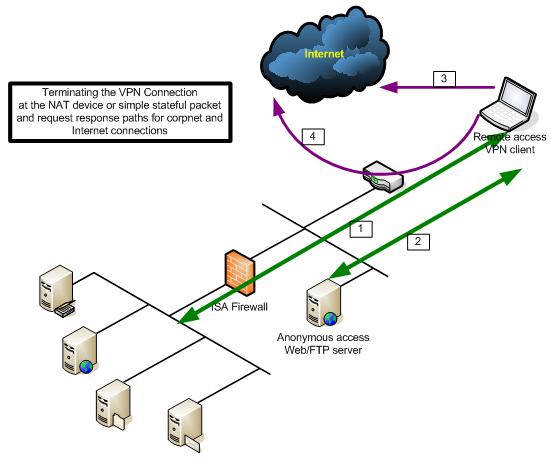 Если значение параметра Статус соединения — Подключено, это означает, что VPN успешно подключен.
Если значение параметра Статус соединения — Подключено, это означает, что VPN успешно подключен.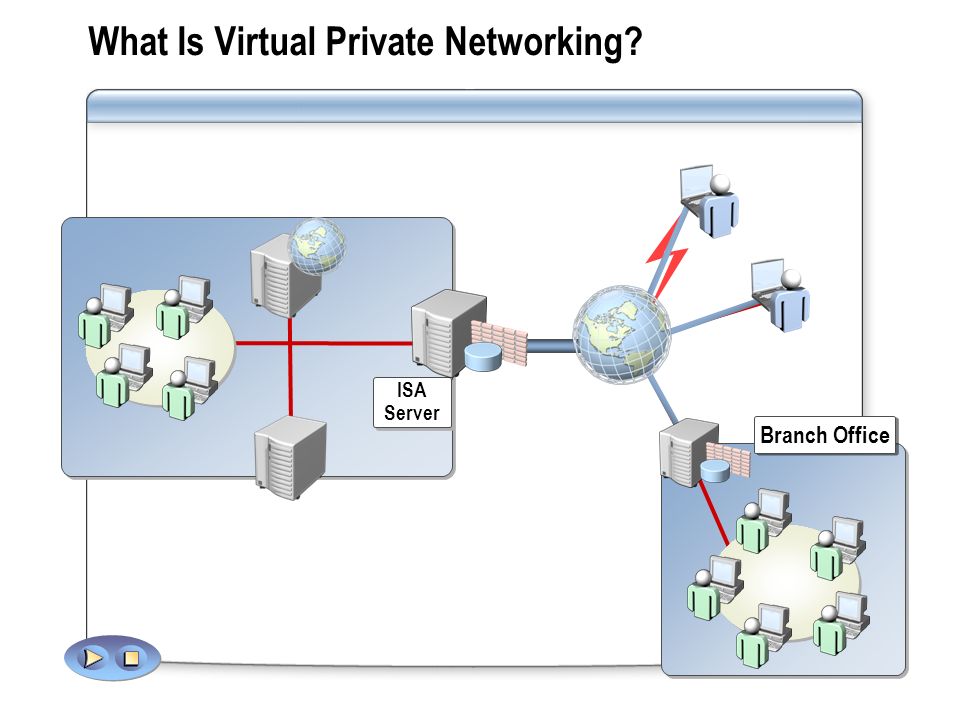 Если значение параметра Статус соединения — Подключено, это означает, что сеть VPN успешно подключена.
Если значение параметра Статус соединения — Подключено, это означает, что сеть VPN успешно подключена. Вы можете создавать дубликаты службы, переименовывать службу, делать ее неактивной, изменять порядок служб, импортировать или экспортировать конфигурации и управлять виртуальными интерфейсами.
Вы можете создавать дубликаты службы, переименовывать службу, делать ее неактивной, изменять порядок служб, импортировать или экспортировать конфигурации и управлять виртуальными интерфейсами.


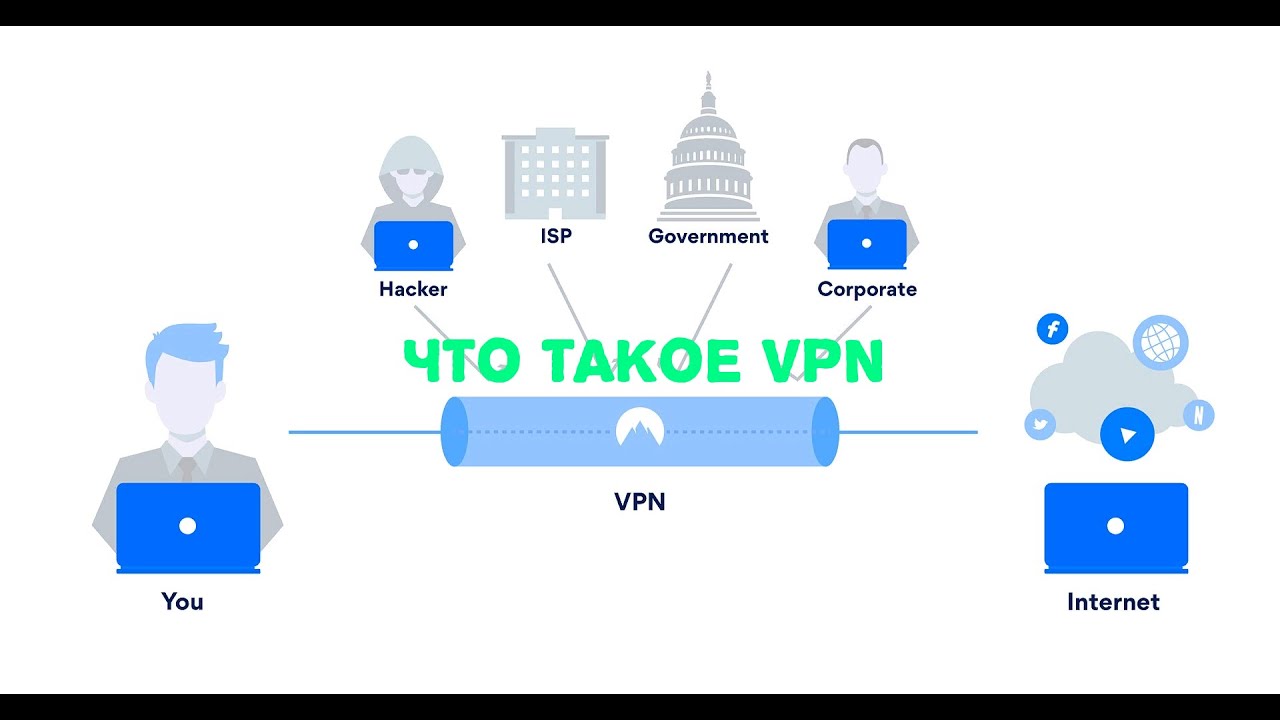

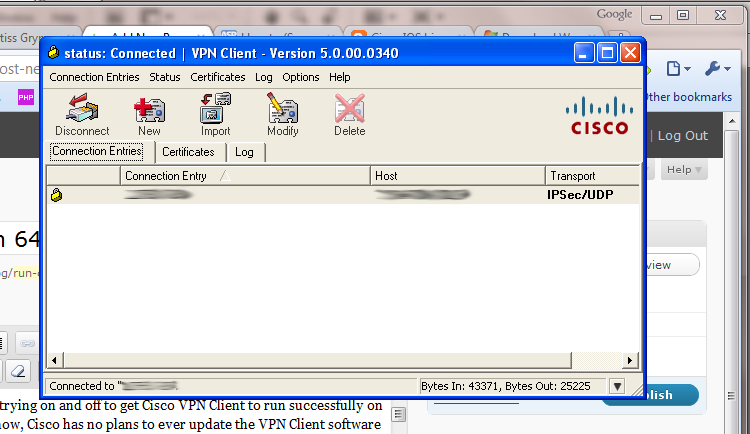 Вы также можете
реализовать контроль доступа с помощью групп безопасности.
Вы также можете
реализовать контроль доступа с помощью групп безопасности.
 Это ресурс, на котором проходят все клиентские сеансы VPN.
прекращено.
Это ресурс, на котором проходят все клиентские сеансы VPN.
прекращено.
Ваш комментарий будет первым